【保存版】全12キーのダイアトニックコード一覧と解説

※ダイアトニックコードの一覧は記事の後半に掲載しています。基本的な解説が不要な人は、前半を読み飛ばしてください。→ 読み飛ばす!
ダイアトニックコードとは?
多くの曲では、一定のキー(調)で曲が進んでいく。例えば曲のキーがCのとき、その曲で使われる音は、その多くがCメジャースケールの7音だ。
スケールの音だけを組み合わせて作ったコードを「ダイアトニックコード」と呼ぶ。曲の中で使われるコードも、必然的にダイアトニックコードが中心になる。
簡単にまとめると次のとおり。
- 曲のキーが分かれば、ダイアトニックコードが分かる。
- ダイアトニックコードの知識があれば、作曲や演奏、耳コピ作業などの多くの場面で役に立つ。
ミュージシャンならば、各キーにおけるダイアトニックコードを把握しておいて損はない。
ダイアトニックコードの分類
ダイアトニックコードは、次の3種類に分類される。
- トニック:落ち着く。安定感、終止感がある。
- サブドミナント:何か始まりそうな予感。トニックにもドミナントにも進める。
- ドミナント:クライマックス。緊張、不安。トニックに進みたい(=解決したい)。
コードの雰囲気(機能)は、上記のようになっている。たとえばキーがCのときは、おもに次のようにコードが分類される。
- トニック:C
- サブドミナント:F
- ドミナント:G
これらの分類は、「あるコードが、そのキーにおける何番目のダイアトニックコードか」で決まる。1番目ならトニック、4番目ならサブドミナント、5番目ならドミナントという具合だ。これは音楽を知る上で大事なことなので、覚えておいても損はない。
なお、これら3つ以外のダイアトニックコードについても、トニック・サブドミナント・ドミナントのいずれかに分類される。構成音の類似性を元に分類されているのだが、ここでは割愛する。末尾のダイアトニックコード一覧には併記しているので、興味があればチェックしてほしい。
3和音と4和音
コードには、おもに3和音と4和音がある。
- C(ドミソ)は3和音
- C△7(ドミソシ)は4和音
3和音はシンプルな響き、4和音はオシャレで都会的な響き。そういった違いがある。
しかし音楽理論上は、3和音でも4和音でもコードの機能は一緒だ。「3和音は、4和音からセブンス(△7th、m7th)の音を省いたもの」と考えよう。そうすると把握しやすい。音楽理論としては4和音で把握しておき、実際にコードを使うときは、曲に合わせて3和音/4和音を自由に使い分けるとよい。
4和音のコードネームを3和音に変換する時のルール
セブンスの音を削除すればOK。
- 「○△7」のようなコードは、「△7」を削除する
例:C△7 → C - それ以外のコードは、「7」だけを削除する
例:G7 → G Am7 → Am Bm7-5 → Bm-5
例えば、キーがCのダイアトニックコードを考えると、4和音と3和音はそれぞれ次のようになる。違いを確認してみて欲しい。
※画像クリック or 画面ピンチで拡大
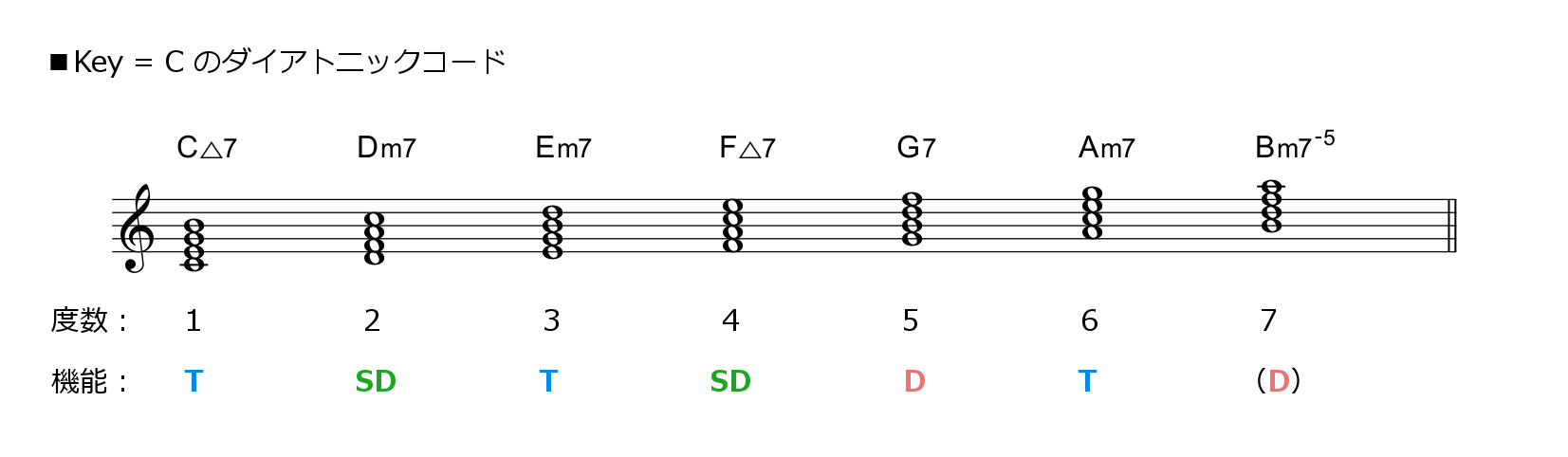
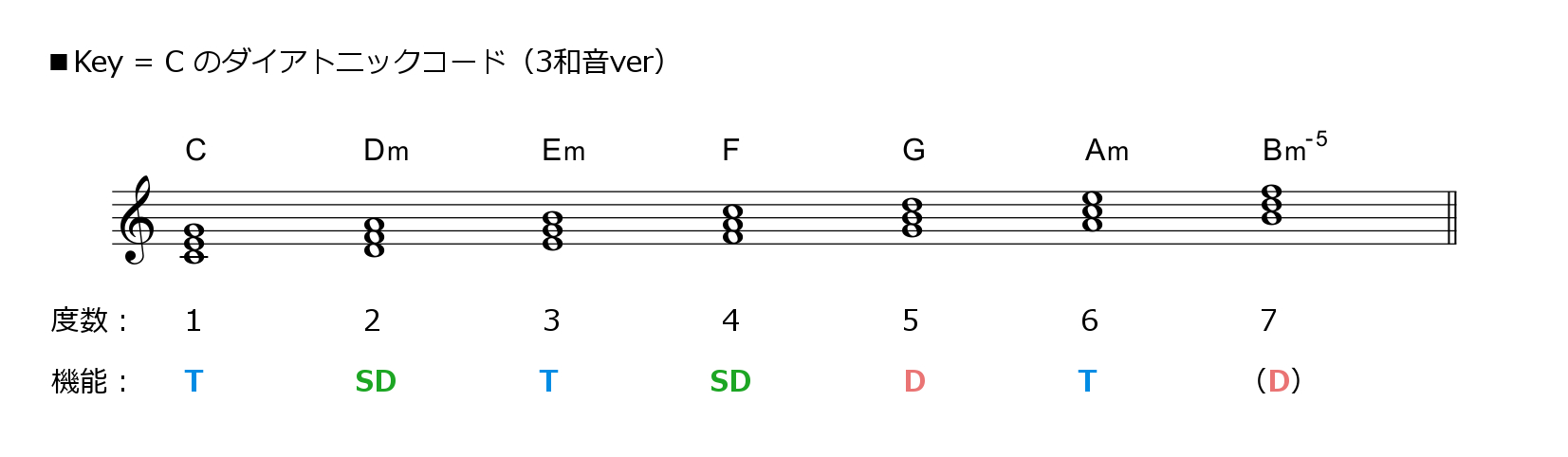
他のキーでも変換ルールは同じ。当記事では4和音でダイアトニックコードを掲載するが、3和音を使いたい場合でも、上記変換ルールを駆使してうまく読み替えてほしい。
マイナーキーの場合
マイナーキーの場合でも、メジャーキーのダイアトニックコードを当てはめて考えるとよい。
本来マイナースケールは3種類ある(ナチュラルマイナー、ハーモニックマイナー、メロディックマイナー)。そのため、ダイアトニックコードも3通り出てきてしまい、把握するのが少し大変。
しかし、そのうちのナチュラルマイナースケールだけを認識することで、平行調の関係にあるメジャースケールと一本化してシンプルに考えることができる。理由はそんなところだ。
※クラシックの和声の教科書では、これとは別の考え方になっているので注意。
全12キーのダイアトニックコード
※画像はクリック(PC)や、画面ピンチアウト(スマホ)で拡大します
※トニック → T、サブドミナント → SD、ドミナント → D
| キー一覧表(※クリックでジャンプ!) | |||||||
|---|---|---|---|---|---|---|---|
| 0個 | 1個 | 2個 | 3個 | 4個 | 5個 | 6個 | |
| #の数 | C | G | D | A | E | B | F# |
| ♭の数 | F | B♭ | E♭ | A♭ | D♭ | G♭ | |
※異名同音のキー(F# = G♭)を両方掲載しているため、実際は13個あります
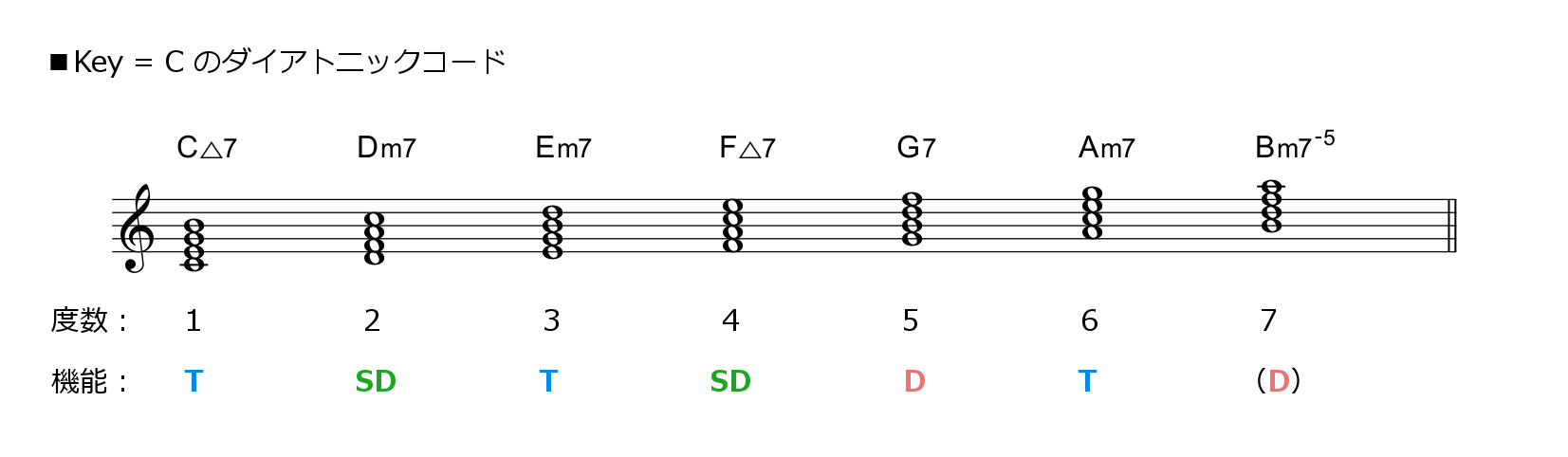
シャープ系のキー
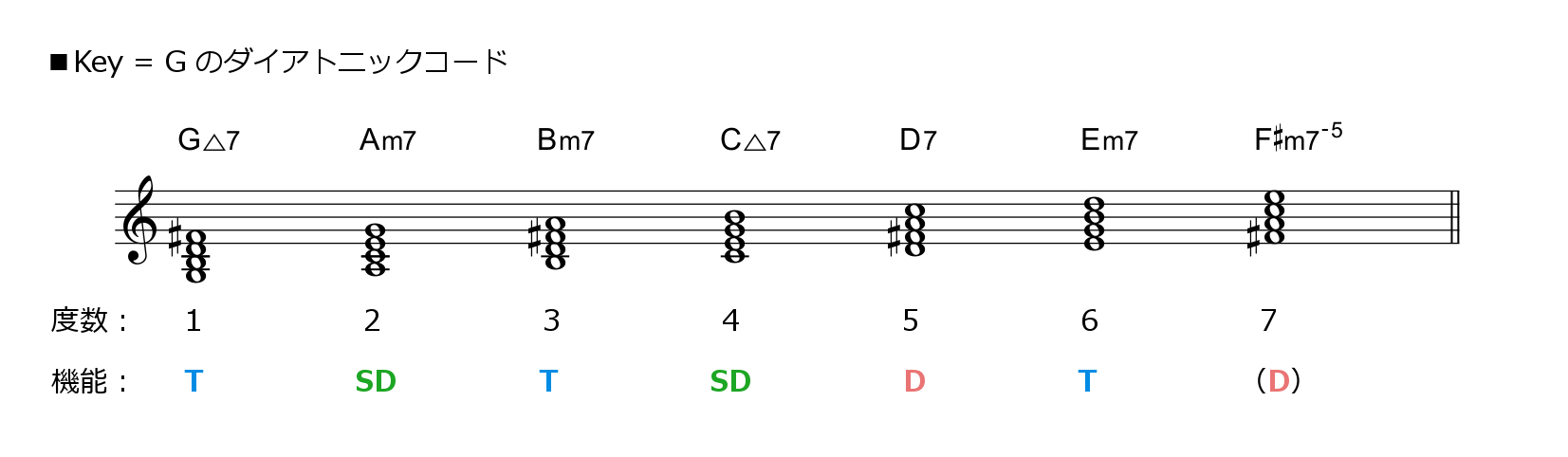
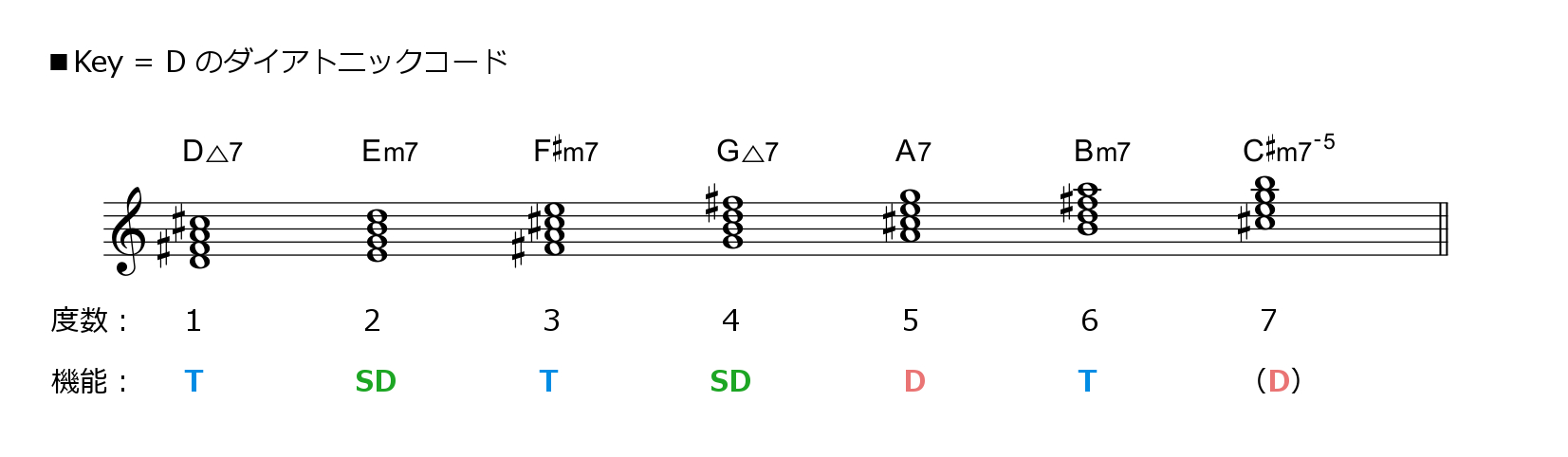
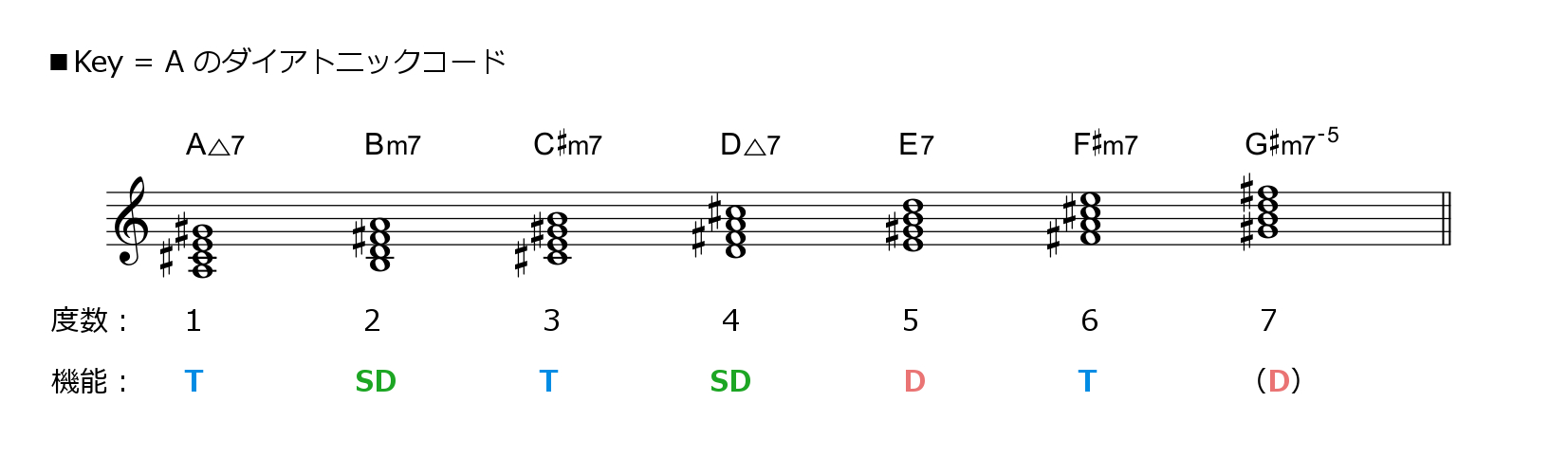


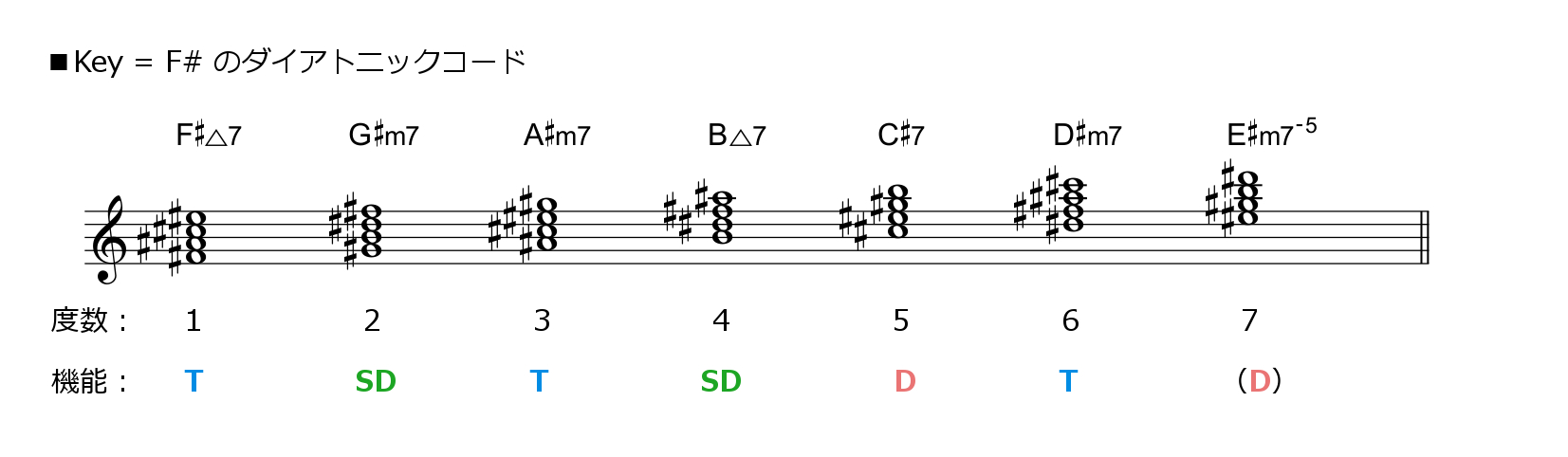
フラット系のキー
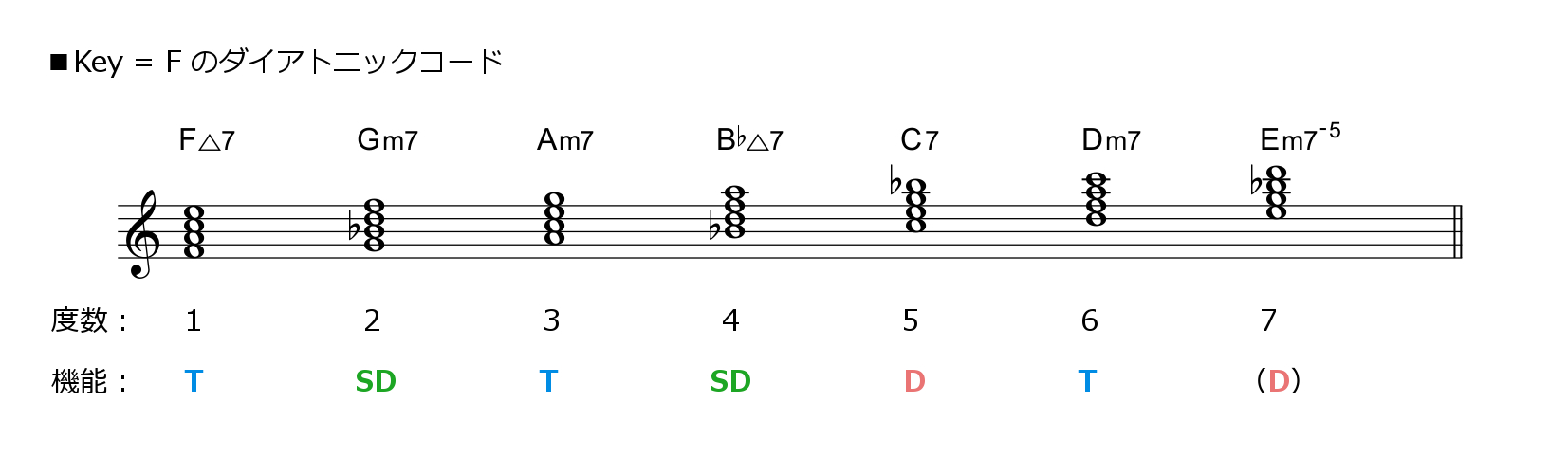
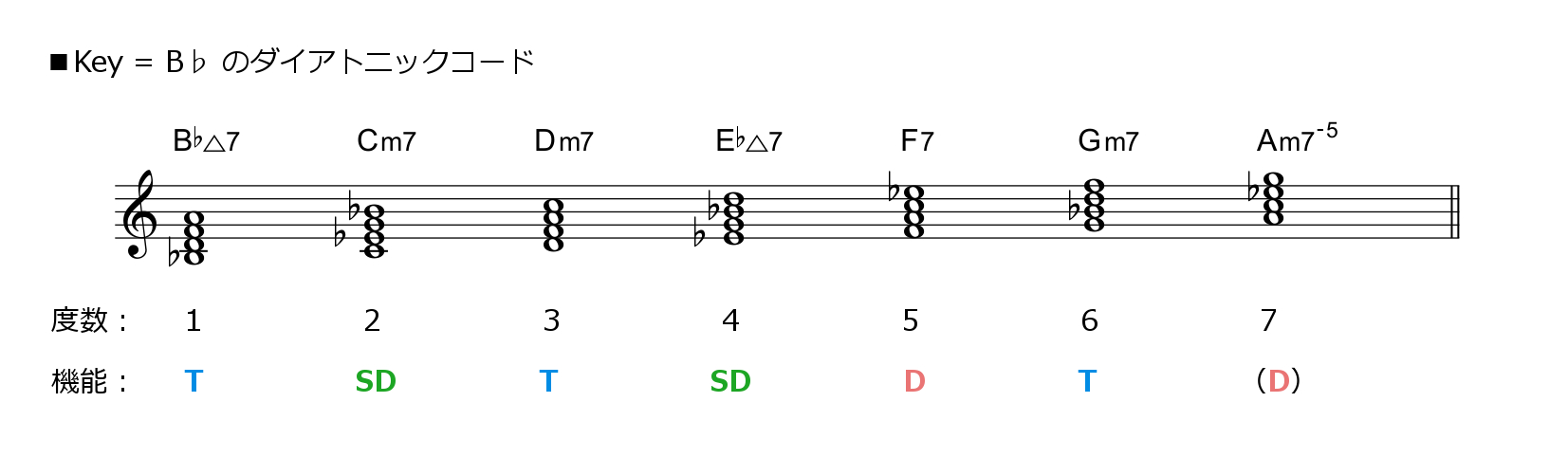
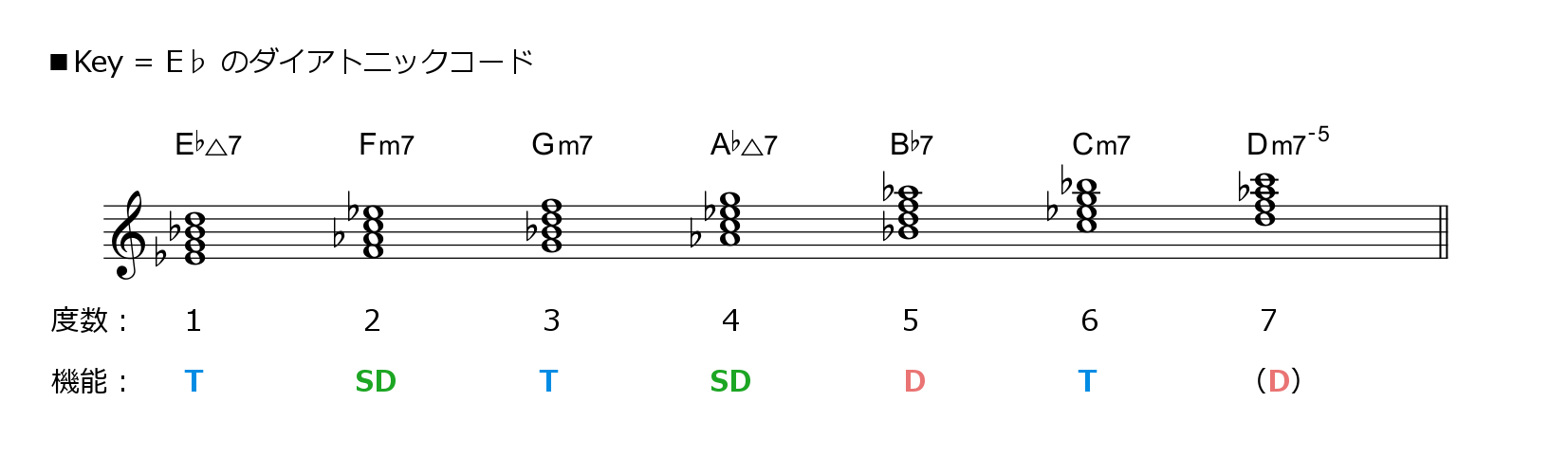
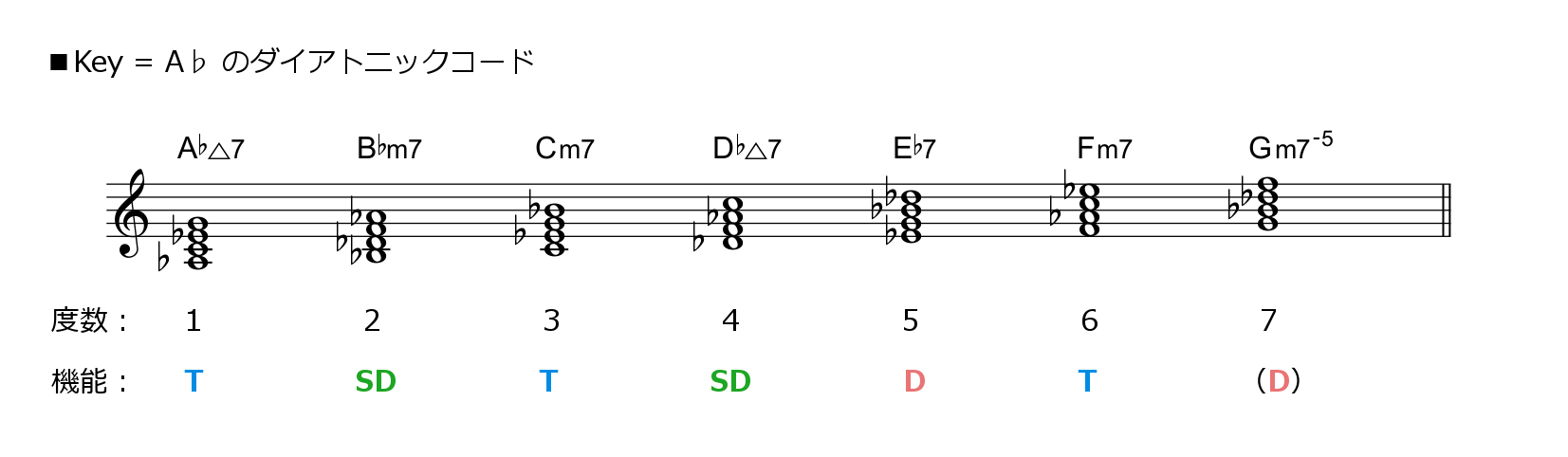
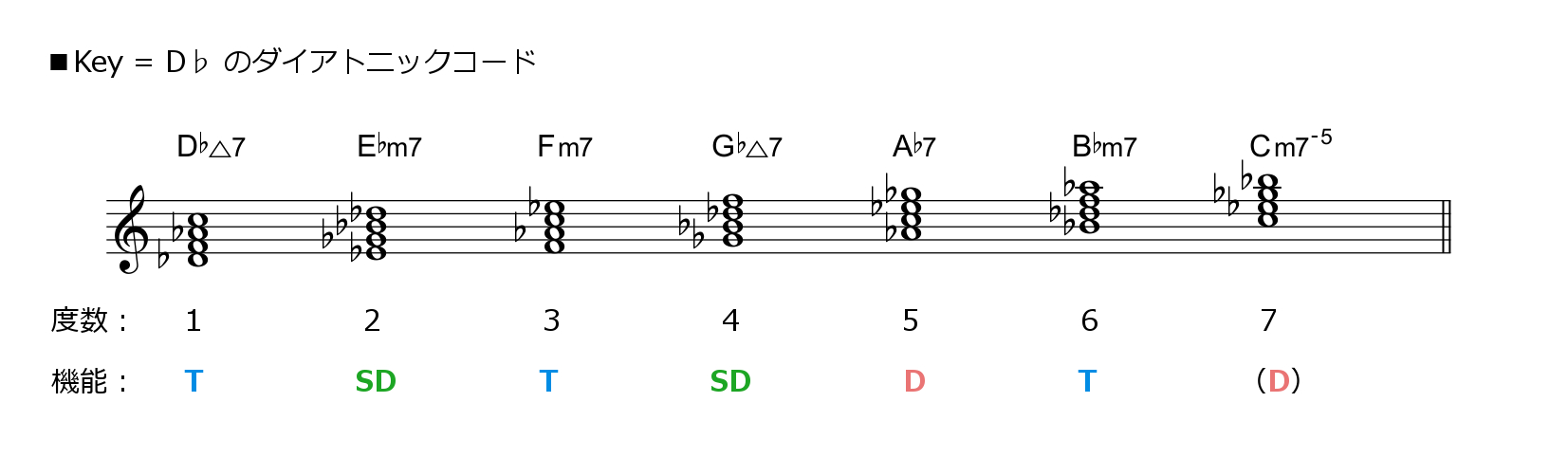
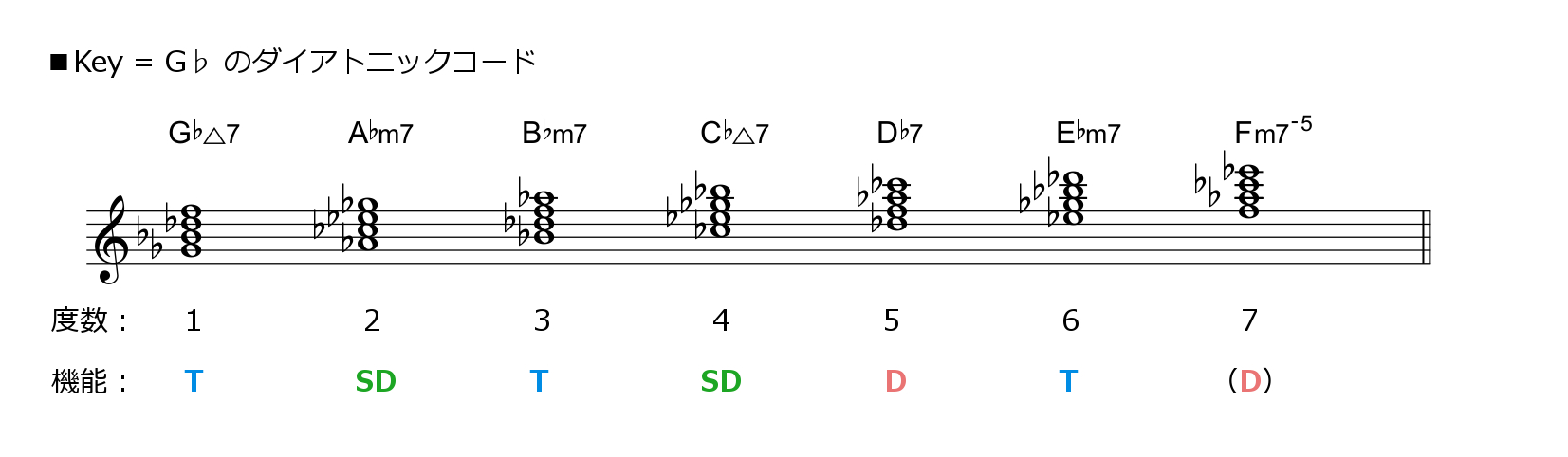
宅録に必須!リフレクションフィルターを比較調査
リフレクションフィルターについて
そもそもマイクで良い音を録音するには、それなりの良い空間が必要。レコーディングスタジオは音響特性を考えて設計されているので、部屋の響きそのものが、録音に適した状態になっているのだ。
対して、普通の部屋は音響特性が良くない。望ましくない「部屋鳴り」まで歌と一緒に録音されてしまう。
部屋鳴りがマイクに入らないようにするためのアイテムが、リフレクションフィルターだ。マイクの周囲に特殊な素材の壁を作ることで、録音に適した空間を作り出す仕組みになっている。
今回は、各メーカーのリフレクションフィルターを比較調査してみる。
予備知識
なぜ部屋鳴りが起こるのか?
一般的な住居用の部屋は、壁が平行なのが良くない。発生した音は壁を何度も反射することになる。これを「フラッターエコー」と呼ぶ。録音の大敵となる現象で、部屋鳴りの原因のひとつとなる。
※平行な壁の中間で、手を「パン」と叩いてみると、ショートディレイがかかったような音が確認できるはず。
他にも低域の音波が常に発生している「定在波」など、一般の住居用の部屋では音響的な不都合がある。僕は音響エンジニアではないので詳細の説明は省くが、フラッターエコーや定在波については、以下のサイトで分かりやすく説明されている。
リフレクションフィルターは商業スタジオでは使わない
きちんとしたレコーディングスタジオは、フラッターエコーや定在波といった良くない音響現象が起こらないように設計されている。
部屋の響きと、歌や楽器の響きを両方収録して、良い感じの録音ができるようになっている。そのためリフレクションフィルターを使う必要がない。
一部の小さい歌録りスタジオ等でたまにリフレクションフィルターを見かけることはあるが、プロ仕様のレコーディングスタジオでは基本的には使われていない。
リフレクションフィルターは、基本的に宅録のためのアイテムだといえる。
各種リフレクションフィルターの紹介
市販のリフレクションフィルターを4つ紹介する。
sE Electronicsはリフレクションフィルターの先駆け的なメーカーだ。
※そもそも「リフレクションフィルター」という名称は、このメーカーの商品名が由来になっている。
フィルター部分は、それぞれ吸音特性が異なる素材で作られた9層のマルチレイヤーで構成されている。本家メーカーのオリジナルモデルだけあって、構造からは音響特性へのこだわりを感じる。
重量が3.6kg(※サウンドハウス調べ)と重いので、ストレートのマイクスタンドを使う必要がある。マイクスタンドの金属棒にクランプでパーツを締め付けて、そこに本体をセットする仕組みになっている。
片面が金属製でゴツいため、部屋に常設しておくとかなりの存在感がある。使うならスタジオ専用ルームがあったほうが良さそう。
なお上位モデルとしてReflexion Filter SPACEも存在する。フィルター部分が9層から10層に増えているが、それ以外はだいたい同じ仕様なので詳細は省く。
フィルター部分は4層のマルチレイヤーとなっており、上位版とは仕様が異なる。それでも、「すべての周波数帯域で均等なフィルタリング効果」があるとうたっており、無名メーカーのものと比べると信頼性が高そう。
こちらは上位版とは異なり、マイクスタンドのネジに専用のマウント金具を取り付ける仕組み。そのためセッティングが楽になるが、マイクに角度をつけてセッティングすることはできない。上位版は業務用、こちらはホームスタジオ向けと言ったところだろうか。
重量は約2.4kg(※アメリカのAmazon調べ)と、上位版よりは軽くなっているが、こちらもストレートタイプのマイクスタンドの使用が推奨されている。今回紹介する中では最も安価なモデルだ。
PETフェルト素材でマイクの周囲を大きく覆うような構造になっている。sE Electronicsの製品と比べて、デッドな音で録音することができる印象だ。
後述のEyeballのように高域が落ちることもないし、1.65kg(※Amazon調べ)と比較的軽量なのでホームスタジオでも取り扱いやすい。また、本体はネジ一本でマイクスタンドに取り付けられる構造になっている(下記動画0:15~参照)。このためセッティングがとても楽。
サイズは「441mm×538mm×302mm」とかなり大きい。しかし軽量でセッティングが簡単なので、使わないときは収納にしまっておくのもたやすい。
値段が少し高めなのと、サイズが大きくかさばるのが難点か。
球体状のスポンジをマイクに被せて包み込むような構造の、ユニークなリフレクションフィルターだ。
通常、吸音材でマイクを包むような構造では音が多大にこもってしまうので、まともに録音するのは無理。この製品は、吸音するための素材や開口部のサイズを調整することで、上手く録音できるような設計がされている。
4つの中では最もデッドな音で録音できる。また、他と比較すると高域が若干削れる印象がある(もちろんセッティング次第で変わる部分だし、仕様上はフラットな特性となっているので、一概に「こもる」と言えるわけではないが)。
直径193mm、重量は113gと、今回紹介する中では最も小型・軽量となっている。マイクに被せるだけなので、セッティングは断トツで楽(他とは比較にならないレベル)。音さえ気に入れば、これがベストだろう。構造上、ノイズが多い部屋で録音したい人にも向いている。
注意点としては、ラージ・ダイアフラムのコンデンサーマイク以外だと使えないということだ(SM57やC451だとセットできない)。
音を比較している動画
HALO vs RF-Space vs Eyeball
この比較動画は参考になるはず。今回紹介していないReflexion Filter SPACEが出てくるが、音の傾向はReflection Filter Proに近いと考えてよい。
比較と結論
| 製品名 | 重さ | 吸音度 | 取り回し | 備考 |
|---|---|---|---|---|
| RF Pro | 重い | 中 | やや大変 | バランスの良い音 |
| RF-X | 普通 | 中 | 普通~楽 | 上記の廉価版 |
| HALO | 軽め | 中~強 | 楽 | デッド気味、音バランス良し |
| Eyeball | 超軽い | 強 | とても楽 | デッド、若干ハイ落ち傾向 |
個人的には、Aston Microphones HALOが断然オススメ。音が良いし、セッティングもしやすいからだ。前述の動画で紹介したとおり、あらかじめパーツを組み立てておけば、ネジを1本締めるだけでショックマウントまでいっぺんに取付可能なのが嬉しい。
常時セッティングしておけるだけのスペースがあればReflection Filter Proも選択肢に入ってくるが、部屋が広くない場合はHALOかEyeballが使いやすいはず。
またReflection Filter Proでは、マイクスタンドにパーツをクランプで固定する必要がある。マイクスタンドに傷が付きそうだし、ヤワなスタンドじゃ耐えられなさそうな印象もある。
※HALOの重量なら、ブームスタンドでも、まっすぐ伸ばして使えば問題ない。
セッティングのシンプルさを考えるとEyeballが最高なのだが、録り音の質感・取り回しやすさ・価格を総合的に考慮すると、HALOを買うのがベストだと僕は考える。
ギター歴17年の僕がおすすめする、ギターソロが最高にかっこいい17曲

はじめに
洋楽・邦楽問わず、ここ最近では流行歌の間奏でギターソロを耳にすることが少ない。そもそも最近の音楽ではギターソロが求められていない。そんな事情も理解できる。
しかし、ギターソロはギタリストのロマンだ。忘れてはいけない大切な音楽的要素だと思う。
今回は歌もの楽曲の中から、ギターソロがかっこいい曲を17曲紹介する。洋楽10曲、邦楽7曲を厳選した。どれも多少は知名度があり、"名曲"と呼ばれているものも少なくない。
この記事をきっかけに、名曲の間奏で炸裂するギターソロの素晴らしさを知ってもられば嬉しい限りだ。
- 洋楽/邦楽、それぞれ上にある曲のほうが、オススメ度が高いです。
- 曲のタイトルをクリックすると、YouTubeが開きます(洋楽のみ)。
- はじめに
- 洋楽編
- 1. Highway Star/Deep Purple
- 2. Can't Stop Lovin' You/Van Halen
- 3. Jump/Van Halen
- 4. Dreams/Van Halen
- 5. Daddy, Brother, Lover, Little Boy/Mr. Big
- 6. Bohemian Rhapsody/Queen
- 7. The Game of Love/Santana Feat. Michelle Branch
- 8. A Whole New World/Regina Belle & Peabo Bryson
- 9. Rosanna/TOTO
- 10. Back on The Road / Earth, Wind and Fire
- 邦楽編
洋楽編
1. Highway Star/Deep Purple
バンドのギタリスト、リッチー・ブラックモアによるギターソロだ(3:46~)。
あらゆる曲の中でも屈指の名ギターソロだろう。起承転結がはっきりしていてストーリー性があり、フレーズもわかりやすい。チョーキング、速弾き、ツインリードのハモりなど、ロックのリードギターを象徴するテクニックがふんだんに盛り込まれている。
速弾きのフレーズはシンプルで初心者にも挑戦しやすいレベルだが、16分で正確に弦をピッキングできるだけのテクニックも必要。「頑張れば手が届くが、決して簡単ではない」。そんな絶妙な難易度のギターソロだ。
なお、速弾きの最中で出てくる「開放弦を絡めながらフルピッキングするフレーズ」は、同バンドの「Burn」という曲のギターソロでも同様の奏法が出てくる。この奏法は、リッチーのシグネチャー・フレーズといった印象も感じさせる。
余談だが、後述の「Silent Jealousy/X」でも同様の奏法が出てくる。hideがこの曲に直接影響を受けているのかはわからないが、後世のギタリストのフレージングの礎になっているという意味でも、この曲のギターソロが音楽史に残したものは大きいといえるだろう。
2. Can't Stop Lovin' You/Van Halen
バンドのギタリスト、エディ・ヴァン・ヘイレンによるギターソロだ(2:39~)。
コードトーンを結ぶキャッチーなフレーズから始まり、流麗な高速レガート、ダイナミックなボリューム奏法と続く。その後をボリューム全開に戻し、コード分解フレーズを決めるような展開になっている。
一瞬だけレガートの速弾きを入れた後で、ボリューム奏法でしっとり聴かせるなど、フレーズの構築センスが素晴らしい。緩急に富んだ見事なギターソロといえるだろう。
エディのギターソロはフレーズの緩急が豊かな分、ちょっと速い程度のフレーズであっても非常に"スピード感"があるように聴こえるのが特徴だ。
この曲に限らず、フレーズの対比が相対的なスピード感に繋がっているのは、彼のギターソロの特徴といえるかもしれない。速弾き一辺倒のギタリストには出せない緩急あふれるソロには、一聴の価値があるはずだ。
3. Jump/Van Halen
こちらもVan Halenのヒット曲だ(ギターソロは2:18~)。ドラム&ベースの変則的なリズムと相まって、かなりトリッキーに聴こえるソロとなっている。
ペンタトニック主体のフレージングでありながら、ピッキング・ハーモニクスや彼の十八番であるライトハンド奏法など、短い尺の中で見せ場がたくさんある。
コード分解フレーズのときにブリッジミュートを入れたり、フレーズの終わりをしゃくり上げたりと、細かい部分の表現力が豊かなのも見逃せない。
4. Dreams/Van Halen
この曲がVan Halenからはラスト。Van Halenは良いギターソロが多いので、つい3曲も選んでしまった。※ギターソロは2:41~
導入部からブリッジミュート音とナチュラルハーモニクスの組み合わせでフレーズを作っているのがハイセンスだ。ハーモニクスの終わりはアーミングでワイルドに決めている。
ソロに入ってからの部分では、チョーキングとタッッピング・ハーモニクスの合わせ技がカッコいい。その後ペンタでわかりやすくフレーズを作りながらも、突如ライトハンド奏法を繰り出し、一気にスピード感が増す。このあたりは実にエディらしい表現といえる。
タッピングした右手をハイフレットへグリスアップさせてフレーズを歌わせているのも見逃せないポイントだ。その後は低音域のトレモロピッキングから上昇していき、最後は高音のチョーキングで締めるという流れ。
このソロも起承転結がわかりやすく、ドラマチックで秀逸なソロといえるだろう。
5. Daddy, Brother, Lover, Little Boy/Mr. Big
バンドのギタリスト、ポール・ギルバートによるギターソロだ(2:15~)。
基本的な音使いは、Eマイナースケールを16分音符で演奏するというシンプルなもの。ストレッチや弦飛びも登場するため運指の難易度は非常に高いが、地道に練習すれば弾きこなないほとではない。多くのギターキッズが挑戦したであろうギターソロだ。
速弾きのセクションが終わった後は、ドリルを使った演奏が出てくる。これはピックを数枚貼り合わせたものをドリルの先端に貼り付け、それで弦を弾いて高速トレモロピッキングを実現するという非常にユニークな奏法だ。サブタイトルの「The Electric Drill Song」の由来でもある。
スケールを上下するだけのソロだけだと、ともすれば機械的になってしまいがちだが、このソロは曲が持つ疾走感や雰囲気とも良くあっていて、カッコよく仕上がっている。ドリル奏法の独自性も、曲を象徴づけるポイントだ。
6. Bohemian Rhapsody/Queen
バンドのギタリスト、ブライアン・メイによるギターソロ(2:40~)。
泣きのギターソロが曲を上手く引き立てている。ゆったりとしたチョーキングから速弾きのフレーズへの移り変わりは、フレーズに感情がこもっているかのようで見事。
ちなみにこの速弾きの下降フレーズだが、似たものが「I was born to love you」(※Queenバージョンのほう)のギターソロでも登場する。ブライアン・メイのシグネチャー・フレーズといっても良いかもしれない。
7. The Game of Love/Santana Feat. Michelle Branch
カルロス・サンタナによるギターソロ(2:20~)。彼らしい太く伸びやかなトーンが心地よい。
難しいテクニックを使わず、ギターを歌わせることに専念しており、気軽に聴けるソロだ。速いフレーズもプリングで滑らかに仕上げている。コーラス(サビ)部分などで、歌の隙間にオブリ的に入ってくるリード・フレーズも良い味を出している。
8. A Whole New World/Regina Belle & Peabo Bryson
曲はディズニー映画「アラジン」の主題歌。ギターソロはLAのスタジオミュージシャン、マイケル・ランドウによるものだ(2:19~)。
ギターソロの導入部分では歌のメロディをモチーフにし、曲に溶け込むように、滑らかにスタートしている。その後のフレーズもスライドを駆使して上手く歌わせている。
最後はペダル奏法(※1つの音を基点にフレーズを展開させる奏法)と、22Fの一音チョーキングで締め。このペダル奏法のフレーズからは、LAのスタジオギタリストの雰囲気を感じさせる。
ラックのアンプ(CAE 3+SE?)を使っていると思われる、ハイファイで伸びやかな音色が心地よい。
9. Rosanna/TOTO
バンドのギタリスト、スティーブ・ルカサーによるソロだ(3:13~)。
スタジオミュージシャンとして数多くの実績を残しているルカサー。TOTOのこの名曲でも、起承転結のついた優れたソロを披露してくれている。フレーズの分かりやすさとテクニカルさのバランスが絶妙な、歌もののお手本とも言えるようなギターソロだ。
このギターソロで印象的なのが次の奏法。「1音チョーキングした状態で、小指で隣のフレットを押さえて半音上の音を鳴らす」。2回も出てくるあって、普段からルカサーはこのフレーズをよく使うのだ。これは彼のシグネチャー・フレーズと言ってもいいだろう。
エンディング部分のアドリブソロも必聴だ。
10. Back on The Road / Earth, Wind and Fire
こちらもスティーブ・ルカサーによるギターソロ(ルカサーはゲスト・ギタリストとして参加)。※ギターソロは1:58~
4つ打ちの軽快なリズムに乗せて、テクニカルなフレーズを炸裂させている。速弾きの部分はペダル奏法。やはりLAのスタジオギタリストらしいフレーズの構築がされている印象だ。
曲のエンディングはサビ繰り返し&フェードアウトという形だが、そこでもルカサーらしいフレーズ満載のソロが聴ける。
邦楽編
1. 夏を抱きしめて/TUBE
バンドのギタリスト、春畑道哉氏によるソロだ(2:27~)。
TUBEの曲では、間奏でかっこいいギターソロが聴けることが多いが、その中でもオススメなのがこの曲。スウィープピッキングを交えた速弾きフレーズなど、テクニック的にも美味しい要素を持ちつつ、フレーズが非常にメロディアスで優れているのが特徴だ。
またコード進行はセカンダリー・ドミナントを上手く駆使したドラマチックな展開になっており、彼の優れた作曲家としての一面も感じさせる。
BEST of TUBEst ~All Time Best~ / TUBE
2. 愛を語るより口づけをかわそう/WANDS
メンバーのギタリスト、柴崎浩氏によるギターソロだ(3:04~)。
WANDSのギターソロで僕がオススメするのがこの曲。基本的にはペンタ主体でロックに聴かせつつも、要所でスウィープやクロマチックフレーズなどを交えるなど、アカデミックさも感じさせてくれるソロだ。
ソロの終わりの部分では、元の調に戻すため転調が起こっているのだが、そこでも上手くスケールチェンジをしてフレーズを構築している。2つの調の共通音を上手く使いつつ、転調をスムーズに聞かせるフレージングがされているのが見事。
WANDSのポップな音楽と柴崎氏のギタースタイルは、非常に親和性が高いように感じる。ギタープレイを聴いていると、LAのスタジオミュージシャンの系譜を感じさせるような、確かなテクニックとセンスを兼ね備えていることがわかる。
complete of WANDS at the BEING studio
3. Dear My Friend/Every Little Thing
メンバーのギタリスト、伊藤一朗氏(通称「いっくん」)によるギターソロだ(2:39~)。
この曲のソロではスウィープピッキングや、フルピッキングの速弾きなどテクニカルなフレーズが盛り沢山だ。キャラに似合わず(?)、高度なギターテクニックを持っているいっくん。完コピには高い水準のピッキングテクニックが要るだろう。
Every Best Single+3 / Every Little Thing
4. Silent Jealousy/X
バンドのギタリスト、HIDE(とPATA)によるギターソロだ(4:30~)。
この曲は終始マイナーキーで進んでいくのだが、ギターソロでは一転メジャーキーになり、ドラマチックな雰囲気へと様変わりする。このあたりはHIDEのセンスがなせる技だろうか。
ツインリード、開放弦を交えたフルピッキング、タッピングなどロックギターの王道テクニックが満載のギターソロだ。
5. 負けないで/ZARD
ギターソロは2:22~。演奏者は不明だが、深く歪んだ音色や振幅の深いビブラートから、ハードロックやメタル寄りなスタイルのギタリストが想像できる。
ペンタポジションでのチョーキングや、スケールに沿った速弾きフレーズなど、伝統的なハードロックスタイルを感じさせるギターソロとなっている。
この時代のビーイング系の音楽は、HR/HM系スタイルな美味しいギターソロが多い。今回の記事で紹介したアーティストの他にも、DEEN、FIELD OF VIEWなどのグループは要チェックだ。
Golden Best ~15th Anniversary~ / ZARD
6. Together/EXILE
DIMENSIONの増崎孝司氏によるギターソロだ(2:35~)。増崎氏はスタジオミュージシャンとしても活躍している。
曲調に合った良いメロディを奏でながらも、要所でテクニカルなフレーズを聴かせてくれている。音使いやフレーズのリズムからジャズの素養を感じさせるのは、さすがはフュージョンのバンドのギタリストといったところか。
エンディング部分でもギターソロが聴ける。フェードアウトまでネタが尽きること無く、延々とアドリブのソロを聴かせてくれる。氏の技量をうかがい知ることができる一曲だ。
7. Brotherhood/B'z
メンバーのギタリスト、松本孝弘氏によるギターソロだ(3:25~)。B'zのギターソロでは、個人的にこの曲が一番気に入っている。
起承転結がはっきりしており、ドラマ性があり曲に良く合ったソロだ。テクニック的にも、ハーモナイズド・チョーキングやオクターブ奏法、ペンタの速弾きなどロックの王道テクニックが目白押し。
ブルージーな要素と、日本人らしい「侘び寂び」のようなものが表れた、彼らしいギターソロだ。
【DAW】音圧を上げるテクニックをまとめてみる
はじめに

DAWで音楽を作っている人で、市販の曲と比べて迫力や音圧が足りないと感じている人は多いだろう。かつて僕自身も、このことに長らく悩んでいた。音圧は実に奥深い問題だ。「音が大きい方が、音楽が良く聴こえる」。人間の耳はそんな性質を持っているからだ。
TVCMに入ると突然音が大きくなるのは、広告にインパクトを持たせるためだ。また、商業音楽の世界では「TVやラジオで流したときに大きく聴こえたほうが曲が売れそう」という理由で、マスタリングの際に過剰に音を大きくすることを希望するクライアントも一定数存在する。
こういった「音を大きく聴こえさせる」ための競争は、「Loudness War(音圧戦争)」などと呼ばれている。未だに音圧至上主義の人も多い(昔よりは落ち着いたが)。
音圧を上げることで犠牲になるものは多い。演奏のダイナミクスは失われるし、音が不自然に歪んで聞き苦しくなることもある。プロのミュージシャンやエンジニアの中には、音圧を上げることに反対している人もかなり多い。
とはいえ、激しい音楽では音圧が高いほうがカッコよく聴こえることも多いし、お仕事で音楽を作っている人ならば音圧の高い音楽を生み出すテクニックを身につけておいても損はない。
今回は、僕が雑誌や教則本、ネット記事などで学んだ情報や、実際に音楽制作を行って得られた経験則から、音圧を上げるために必要なテクニックをまとめてみる。市販のJ-POP程度の音圧を目指した内容となっているが、EDM的な音像を狙う場合でも、そのまま役立てられるTipsとなっている。
音圧の定義
この記事では、「音圧が高い」という状態を次のように定義します。
- 再生機器のボリュームが同じなのに、より音が大きく聴こえる
基礎知識
音楽ジャンルごとの音圧について
ジャンルごとに出せる音圧は変わってくる。例えば、シンセ中心のダンス系音楽は音圧を稼ぐ上で有利だ。理由は次の通り。
- シンセだと、生楽器では出ない超高域の帯域を簡単に埋められる。
- 生楽器と異なり、シンセの音色はEQやコンプで大きく加工しても違和感が出にくい。
- ダイナミックレンジの小さい音色が多いので、結果的に常に大きい音を鳴らせることになる。
- ロック的なアンサンブルと異なり、キックとベースを一緒に鳴らす必要がなかったり、一緒に鳴らすときはサイドチェインコンプを使うので、低域の容量に余裕がある。
- S成分を上げても違和感なく(むしろカッコよく)聴かせられる(後述)。
逆に、ダイナミックレンジが大きい曲ほど音圧を稼ぐ上では不利だ(ジャズ、オーケストラ、ポップスのバラード系の曲など)。基本的には、激しい音楽ほど音割れが気にならない分、音圧を上げやすいといえるだろう。音楽のジャンルに合った適切な音圧感を狙うのが良い。
サチュレーション(歪み)について

その昔、アナログ卓でミックスしていたときは、何もしなくても歪みが加わっていた。アナログミックスでは、回路を通ることでノイズや倍音が自動的に付加されていくからだ。
しかしDAW内部でミックスをする場合はそのような効果は得られないので、意識して歪みを加えて行く必要がある。さもないとクリーンで無味乾燥なミックスになり、結果的に音圧も出なくなる。サチュレーターやテープシミュレーター、コンソールシミュレーターを上手く使おう。
なお、ここでいう「歪み」とは、ギターのオーバードライブのような音色ではなく「倍音が適度に足されること」を意味する。歪んで聴こえるような音色を指すわけではないので注意。
等ラウドネス曲線
等ラウドネス曲線(←Wikipedia)を意識する。これは簡単に説明すると、次のような現象を指すものだ。
- 音を聴く音量によって、帯域ごとの音量感が聴感上変わってくる
例えば、リスナーが比較的小さめの音量で音楽を聴いている場合、音響的には次のようなことが起こっている。
- 低域は音量レベルが高くてもあまり大きく聞こえない。
- 2~5kHzあたりの帯域は大きく聞こえやすい。
大抵のリスナーは爆音で音楽を聴くことはないので、再生機器のボリュームが小さくても大きく聴こえるよう、ハイ上がりの音像を狙った方が音圧的には有利。
アレンジ編
音域バランスを整える
低音から高音まで(←フレーズ的な意味で)音がまんべんなく含まれるアレンジを行う。何も考えずにテキトーに音を重ねていくだけだと、たいてい高域成分が不足してくるはず。ときには鍵盤の左端から右端まで音を配置するつもりで(ただし楽器の音域は守る)。
帯域バランスを整える
低域から高域まで(←帯域成分的な意味で)音がまんべんなく含まれるアレンジを行う。音圧を上げるためには、帯域バランスが均等な方が有利。同じ高さの音でも、音色によって含まれる帯域成分は変わってくるのでちゃんと音色にこだわるようにする。
超高域(10kHz~くらい)が含まれる楽器はそれほど多くない(シンバル類、金属製の打楽器、フィルター全開のシンセ、アコギ、ボーカルなど)。高域まで伸びた音像の2mixを狙うには、アレンジの段階で工夫する必要がある。
とはいえ、超高域成分が少ない音楽も多い。例えば3ピースのロックバンド的なサウンドだと、超高域の成分が含まれるのはシンバルとボーカルくらいなので、必然的に2mix全体の超高域成分も少なくなる。帯域バランスについてはジャンルに合った調整を行うのが最優先だ。
定位を整える
定位を意識して、左端から右端までバランス良く楽器を配置する。また、ステレオ成分を有効に使ったアレンジのほうが音像が広がるので聴感上の音圧を上げるには有利。音色によってはステレオイメージャー等も上手く使うと効果的。
リズム面の工夫
音が鳴りっぱなしの曲よりも、休符を生かしたアレンジのほうが大きく聞こえやすい。リズム的にメリハリのあるアレンジを心がける(実現できるかは曲次第だが)。
トラック数
トラック数が増えれば増えるほど、各パート間で被る帯域が増えるので音圧は出しにくくなる。J-POP的な上塗りのアレンジは、本来音圧を出すには不向きなのだ。
ミックス編
EQについて

基本的に、「要らない帯域をカットする」というのが重要。
ベースやキックのような低音楽器以外、低域はカットしよう。80~200Hzのあたりで、ハイパスフィルターを入れてローカットする。
ローミッドの帯域には注意する。生楽器ではローミッドの成分が多く、これが温かみやリアルさ、アナログ感といった特徴を生み出している。反面、この成分が多すぎると、モコモコした抜けの悪いミックスになり、結果的に音圧を出す上では不利になってくる。
楽器同士で被る帯域も必要に応じてEQでカットしていく。音圧に関係なく、良いミックスのために帯域の住み分けは必須だ。
コンプについて

各トラックについて、コンプで音量的なピークを叩いて潰すようにする。特に前に出てくる音(リズム楽器等)は、素材の音が最も大きく聞こえるように、適切にコンプを掛ける。エンジニアが現場で1176のコンプを多用しているということを知っておこう。
※1176はアタックタイムが非常に速いコンプ → ピークは必然的に潰れる
ピークは潰すが、「アタック感」は損なわないようにする。コンプのアタックタイムは短くしすぎないようにしよう。アタック感が適度にある音のほうが聴感上の音圧は高く聴こえるのだ。
また、サイドチェインコンプは効果的。キックが鳴るときにベースを引っ込ませれば、音圧を稼ぐ上で有利。他にも、「歌を聴かせるために、ボーカルをソースにストリングスをダッキングさせる」等のテクニックもある。
サチュレーションについて
ほとんどのジャンルにおいては、各トラックごとにサチュレーションを加えて聴感上の音圧をプラスするという作業が必要。これをやらないと、2mixを必要以上にリミッターに突っ込まないと大きく聴こえなくなる。そうなると聞き苦しくなるので、リミッターに突っ込む前に音圧が出やすい2mixを目指す。
サチュレーションを加えると、元の周波数成分の奇数倍や偶数倍の帯域成分が発生する。つまり、元の音よりも高い周波数成分が新しく生まれることになる。前述の「帯域バランスの整え」や「超高域を稼ぐ」といった観点からいっても、これは重要。
多くのメーカーがサチュレータープラグインを販売している。例えば、Sonnox Inflatorは音を崩さずに倍音を足してくれるし、SoundToys Decapitatorは派手に歪ませることも可能でわかりやすい効果が得られる。どちらもオススメだ。
Inflatorやテープサチュレーター系で奇数倍音、チューブ系で偶数倍音を付加できる。作りたい音に合わせてプラグインを選ぶとよい。
マスタリング編
サチュレーションについて

元の2mixにもよるが、ある程度は2mix全体にサチュレーションを加える必要がある。市販の曲は意外と歪んでいるのだ。テープシミュ、コンソールシミュ、サチュレーター、アナログ系のコンプなどでサチュレーションを適度に加えよう。
Slate Digital VCCやWaves NLSなどのコンソールシミュレーターは、その用途上、不自然に歪んでしまうようなこともない。特に設定に神経を使うことなくサチュレーションを加えられるので、初心者の方にもオススメ。
M/Sコンプについて
マスタリングではS成分を潰して上げるのも効果的。M/Sコンプでそれぞれコンプを掛け、S成分の量を上げる。この処理をしておくと、リミッターに突っ込んだときに音圧が出やすい。
通常の2mixではS成分の量がどうしても少ないので、普通にリミッターをかけるとM成分が先に限界値に達して音割れしやすい。音をS成分に逃してやることで、より大きく聴かせることができるというテクニックだ。
僕もマスターでM/Sコンプをかけるようになり、好みの音像・音圧を得られるようになった。また、著名なマスタリングエンジニアのGoh Hotoda氏も、M/S処理の有用性を語っている。
●MS処理がマスタリングに有効であると?
○ええ、サイドの方にだけ微妙にEQやコンブをかけたりすると、L/Rで処理するよりも確実に音圧を稼ぐことができます。
Waves PuigChild 670や、Slate Digital VBC(FG-MU)など、M/Sのコンプ処理を単体で行えるプラグインもある(奇しくも両方Fairchild系の真空管コンプ)。通常のLRステレオの状態のままでM/S処理ができるので便利だ。
なお、マスターへのM/S処理は音像が崩れることもある。意図した結果になっているか、元の状態との比較を忘れないようにしたい。
リミッターについて
リミッターの性能には差がある。
※ここでの「性能」とは「音割れやポンピングを起こさずに、聴感上の音圧を高くできる能力」を指す。
リミッターの性能が高いほうが、音割れせずに音圧を上げられる。例えばWaves L2やL3よりも、FabFilter Pro-Lの方が性能は高い。「リミッターの性能が低いせいで音圧が出ない」という状況を無くすために、初心者の人ほど、はじめに良いリミッターを買うのが良いと思います。機材のせいにできなければ、後は腕の問題なので。
今回は音圧を上げるためのテクニックについて書いた。
【DAW】OS再インストール時のメモ~ その3:効率の良いソフトシンセの再インストール方法
※2017年12月4日 一部項目を加筆修正
はじめに
OSクリーンインストールの覚え書きも今回で最後。その1ではアクティベーション解除が必要なソフトシンセについて紹介した。その2ではDAW向けのWindowsの設定方法について解説した。
今回は、効率よくソフトシンセを再インストールする方法について解説する。
ピアノ音源やドラム音源などの中には、音源ライブラリをHDDから読み出して音を鳴らすものが多い。そういったソフトのインストール作業は、たいてい2つのプロセスに分かれている。
- ソフトウェア自体(dllファイル)のインストール
- 音源ライブラリのインストール
このうち、時間がかかるのは2の方。最近は2のプロセスを省略することができるソフトが多い。そういったソフトでは、あらかじめライブラリのフォルダを別のHDD(SSD)に入れておけば、ライブラリ部分の再インストールなしにスムーズな環境復旧が可能だ。
ただしこの技が使えるかどうかはソフトによって異なるし、その手順もまちまち。
またソフトによっては、インストールディスクからインストールしなければならないもの、アップデータだけでインストールできるもの、それぞれ存在する。
そこで僕が実際に再インストールを行ったときにまとめたメモを、記事にして公開してみる。OSクリーンインストールなどの際に役立ててほしい。
- はじめに
- Spectrasonics(Omnisphereなど)
- Native Instruments
- XLN Audio (Addictive Drums)
- Steinberg HALion Sonic
- Synthogy Ivory
- SWAMエンジン (Sample Modeling The Saxophonesなど)
- EastWest Symphonic Orchestra
- おわりに
Spectrasonics(Omnisphereなど)

ライブラリが別のHDDに入っていれば、再インストール時はアップデータのみをインストールすればOK(インストールディスクは必要ない)。
その手順は次のとおり。代理店のサイトにも記述があるが、完結にまとめ直した。※Windows想定。Macの人は適宜読み替えてください。
- 「C:ProgramData\Spectrasonics」というフォルダを作成する。
- Spectrasonics製品のライブラリが含まれているHDD(外付けHDDなど)から、STEAMフォルダを探す。
- 2のフォルダのショートカットを作成し、1に移動させる。
- アップデータをインストール(元のディスクは使わなくて良い)。
このようになる。これでインストール作業はすべて完了。ソフトを起動しオーサライズを済ませれば、問題なくプリセットが読み込める(=ライブラリ指定が問題なく行われている)ことが確認できるはず。
ちなみにこれはOmnisphreやTrilianの場合。Stylus RMXのときは、「STEAM」を「SAGE」と読み替えて同じことをすれば良い。
画像のように、「STEAM」と「SAGE」のショートカットフォルダが該当の箇所にあればOK。※画像に表示されているその他のファイルは、インストール後に生成される。
参考:Spectrasonics製品コンピュータ変更時のインストール方法(代理店サイト)
Native Instruments
※2017年12月4日 加筆修正
KOMPLETE11以降では「Native Access」というソフトウェアを使い、NI製品のインストールを管理することになる。
VSTプラグインの場所やライブラリの置き場所は、Nativ Access画面の右上、Preferenceから設定できる(全ソフトに影響する)。そこでライブラリのパスを指定しよう。
既にライブラリがインストール済みの場合、ライブラリの実質的なインストールは省略されるようだ(Battery4で確認)。ただし、Native Access上で形式上のインストールは行う必要がある。さもないとライブラリが反映されない。
Battery4では、ソフト上でファクトリーライブラリのパスの指定はできないので、再インストールの際も、やはりNative Access上でライブラリ部分のインストールを形式上行う必要はありそうだ。
Kontaktのライブラリについて
Kontaktの最新版では「Add Library」という、ライブラリを追加するコマンドがなくなってしまった。そこで、Kontaktのver 5.6.6にダウングレードして「Add Library」でライブラリを追加した後、再びKontaktの最新版にアップするという方法が公式で推奨されている(なんとも面倒な仕様だが……)。
(参考)KONTAKTライブラリが既に別のハードドライブにインストールされている場合にKOMPLETEバンドルを再インストールする方法
Sample Modeling社のThe Trumpetなど、Kontaktエンジンの他社音源をインストールする場合、NI製品とはライブラリの場所を分けたいこともあるだろう。そんなときはこの方法を取るのが良いと思う。
KOMPLETE7の場合(※古い情報です)
ライブラリに関しては別のHDDに入っていれば、引き継ぎが可能。ただし、Spectrasonics製品とは異なりアップデータのみではインストール作業はできない(KOMPLETE7で確認)。きちんと元のディスクからインストールした後、アップデータを当てること。
インストールした後間もなく、NI Service Centerが自動でアップデートされるようだ。
MASSIVE、FM8、ABSYNTH 5などは、起動したばかりだとプリセットが表示されない。オプションから「Rebuild Database」を選んで少し待つと、表示される。
XLN Audio (Addictive Drums)
※2017年12月4日 加筆修正
Addictive Drumsはオンラインインストーラーでなければインストールできない(2017年12月現在)。Webサーバーからデータをダウンロードしながらインストールが進んでいくため、新規インストールの場合かなり時間がかかる(ライブラリ込みだとたぶん30分~1時間くらい)。
ただし、再インストールの際など、HDDに既にライブラリがインストールされている場合は、インストール作業はもっと早く済む。インストール時にライブラリのパスを指定できるが(←画面右上の「Advanced」という項目)、その指定されたパスにライブラリのデータが既にインストールされている場合、ライブラリ部分のインストールは省略される。パスを指定すると、そのディレクトリのデータがスキャンされ、インストールが必要かどうか判断してくれるようだ。
Steinberg HALion Sonic
※古い情報です
HALion SonicもNI KOMPLETE同様、インストールディスクからインストールする必要あり。ライブラリ部分に関しては、"裏技"を使えばインストールの省略が可能。
その裏技について説明する。HALion Sonicではライブラリのパスを指定する設定項目がどこにもない。しかし、ライブラリのHDDを参照し、Contentフォルダの中のHALion Sonicの音色ファイルをHALion Sonic(スタンドアローン版)の画面にドラッグ&ドロップすれば、何故か認識に成功し、問題なく使うことができるようになる。
ちなみに、この裏技は、ディスクからHALion Sonicをインストール後、「アップデータを適用した後」でなければ使えない(1.6.3のアップデータで確認済み)。
なんとも不可思議な仕様となっているが、僕の環境では問題なく使うことができている。
Synthogy Ivory
※2017年12月4日 最新版の情報に加筆修正
こちらもSpectrasonics製品と同じように、すでに別SSDなどにライブラリがインストール済みの場合は、アップデータ(インストーラ)だけ実行すればよい。
- 「Ivory Win Update 2.5.0.8」などを実行。
- インストール時にライブラリのパスを指定する(「Ivory Items Library Location」という項目)。
- インストールを完了する。
これでOKだ。
なお、「Ivory Library Tool」というソフトも同時にインストールされる。それを使えば、後からライブラリのパスを変更することも可能だ。
※「Ivory Library Tool」の場所 → C:\Program Files (x86)\Synthogy\Ivory
SWAMエンジン (Sample Modeling The Saxophonesなど)
インストールは普通に行えばOK。ただしサンプルを別のHDDに置く場合、「Option > Resources Root Path」からディレクトリを指定する必要がある。その際、ライブラリのルートディレクトリを指定することに注意(深層のフォルダだとNG)。
例:「E:\Sample Modeling」
EastWest Symphonic Orchestra
このソフトも、すでに別HDDにライブラリがインストール済みの場合は、Playエンジンのインストーラだけ実行すればOKだ。
- Playエンジンだけインストールする。
- Playを立ち上げ、ブラウザからライブラリの適当なパッチを読み込んでみる。
- パスの指定をするようにアラートが出るので、指定する。
- 普通に使えるようになる。
おわりに
今回はインストールにつまずきやすいソフトシンセを中心に、インストール方法を紹介した。他にも何か気づいたことがあれば、今後も追記していく予定だ。
【DAW】OS再インストール時のメモ~その2:WindowsをDAW仕様にカスタマイズ
はじめに
前回の記事では、「OSをクリーンインストールするときは、事前にソフトシンセのアクティベーションを解除しましょう」という話をした。
今回はWindowsの環境設定をDAW向けに調整する方法について紹介する。WindowsはMacと違ってカスタマイズできる項目が多いため、快適な環境を作るためにはそれなりにエディットが必要となる。
あくまでいちユーザーの例にすぎないが、今回は僕自身が快適に感じるWindows7のカスタマイズ方法を紹介してみる。DAW仕様と銘打ってはいるが、普通にPCを使う場合でも、ほとんどの項目は設定したほうが快適になるはず。DAWユーザー以外の方も参考にしてみてほしい。
今回の記事はWindows7という旧世代のOSが基準になっているが、最新のWindows10でも応用できる箇所はあると思うので、適宜工夫していただきたい。
※内容に間違があっても責任は負いかねますので、情報の利用は自己責任で。
カスタマイズの方針について
- DAW向けのカスタマイズなので、DAWが安定動作することを最優先にしている。
- 画面表示については、なるべくPCへの負荷を減らしつつ、それなりに綺麗にする方向で(Windows 2000のようなクラシック表示にはしない)。
それではここから、Windowsのカスタマイズについて紹介していく。
タスクバーの設定

- タスクバーを右クリックし、プロパティ>タスクバーのデザイン>タスクバーのボタンを「結合しない」
ウィンドウの内容が表示されたほうが便利なので。そして、同じウィンドウから、
- 通知領域>カスタマイズ>タスクバーに常にすべてのアイコンと通知を表示する
右下のタスクトレイの表示項目の設定だ。全て表示させたほうがわかりやすいはず。
ウィンドウの色
これは自分の色の好みなので、参考までに。
デスクトップを右クリックし「個人設定」を開く。AeroテーマをWindows7に変更し、ウィンドウの色を「そら」に。
拡張子の表示
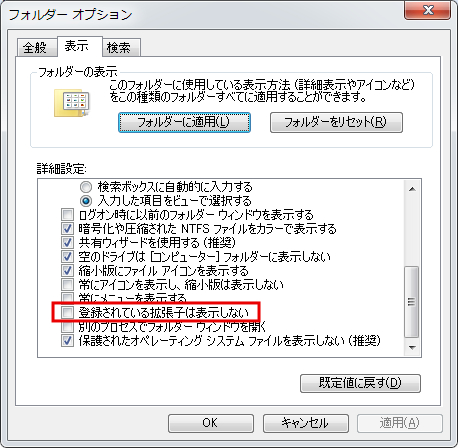
まず適当にウィンドウを開く(「コンピューター」など)。
- 「整理」メニューから、フォルダーオプション>表示>詳細設定と進み、「登録されている拡張子は表示しない」のチェックを外す。
デフォルトでは拡張子の表示がオフになっている。PC使用の基本事項だが、拡張子は必ず表示させておこう。
サウンド

48kHzで制作してる時に44.1kHzであるWindows効果音がなったりするとやっかい。これをオフにする。
- コントロールパネル>ハードウェアとサウンド>サウンド>「サウンド」タブからサウンド設定を「サウンドなし」にする。
- 「Windowsスタートアップのサウンドを再生する」のチェックを外す。
ついでに「再生」タブから再生デバイスを割り当てておくとよい。使用しているオーディオインターフェイスに割り当てればOK。
視覚オプションの設定

- 「コンピューター」を右クリック→プロパティと開く
- システムの詳細設定>詳細設定タブ>パフォーマンス>「視覚効果」タブと開く
- 「カスタム」にチェックし、次の6点にチェックを入れる
- アイコンの代わりに縮小版を表示する(画像を探すときに便利なので)
- ウィンドウとボタンに視覚スタイルを使用する(これがないとクラシック表示になってしまう)
- スクリーンフォントの縁を滑らかにする(文字を綺麗に表示するため)
- デスクトップコンポジションを有効にする(Aeroをオンにするかどうか)
- デスクトップのアイコン名に影をつける(これがないとファイル名の下が黒塗りになる)
- ドラッグ中にウィンドウの内容を表示する(利便性から)
視覚オプションについては、色々と試行錯誤した末、このように落ち着いた。
バックグランドサービスにする
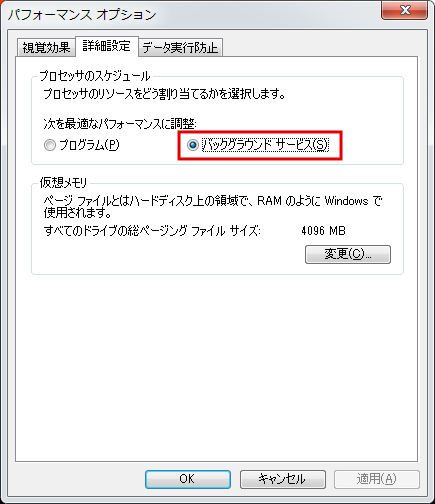
DAWはサウンドカードにCPUリソースを割いたほうが安定するので、バックグランドサービスを優先する。
手順は次の通り。
- コンピューターを右クリックしてプロパティ>システム>システムの詳細設定を開く。
- 詳細設定タブ>「パフォーマンス」から設定をクリックする。
- 詳細設定タブ>「プロセッサのスケジュール」の「バックグラウンドサービス」にチェックを入れる。
電源オプションの設定
コントロールパネル>ハードウェアとサウンド>電源オプション と開く。このウィンドウから設定を行う。
- 電源プランを「高パフォーマンス」にする(大容量ピアノ音源等でプチノイズを防げる)。
- スリープ解除時のパスワード保護>「パスワードを必要としない」にチェック(いちいちパスワードを求められ、スリープ復帰が面倒くさくなるのを防ぐ)
- ディスプレイの電源を切る時間の指定>「ディスプレイの電源を切る」を「なし」に変更。
- そのまま、詳細な電源設定の変更から「ハードディスクの電源を切る」を0分(なし)にする。
スリープ状態自動解除の防止
デフォルトの設定ではスリープ状態にしても自動で復帰してしまう(たぶん、ルーターからLANケーブルを通してネットワークインターフェイスカードに信号がくるため)。マウスやキーボードをクリックしてふいにスリープが解除されるのも防ぎたい。
これを防ぐために、デバイスマネージャーから
- ネットワークアダプター
- マウス
- キーボード
の3点について、プロパティより「このデバイスで、コンピューターのスタンバイ状態を解除できるようにする」のチェックを外す。
自動更新を止める
コントロールパネル>システムとセキュリティ>Windows Update>設定の変更 から、「更新プログラムを確認するが、ダウンロードとインストールを行うかどうかは選択する」に設定。
リリース直後のWindows Updateを適用することで不安定になるのを避けるようにする(Microsoftも、不具合のあるパッチをリリースしてよく問題になっている)。リリース後数ヶ月立ったものは安定版である可能性が高いので、それらを選択してインストールする。
ページファイルを小さくする
仮想メモリのサイズはデフォルトではPCに搭載しているメモリと同じサイズになっているが、その分だけOSが肥大化しHDDを圧迫してしまう。メモリが豊富に搭載された現在のPCにおいては大きな仮想メモリは必要がないので、HDD容量を節約するために、仮想メモリのサイズを小さく設定する。
仮想メモリ(ページファイル)を確認する方法は次の通り。フォルダーオプション>表示>詳細設定と開き、
- 隠しファイル、隠しフォルダー、および隠しドライブを表示する にチェック
- 保護されたオペレーティングシステム ファイルを表示しない(推奨) のチェックを外す
こうすると、Cドライブ直下に「pagefile.sys」というサイズの大きいファイルの存在が確認できる。このファイルがOS肥大化の原因。これを小さくしたい。
その手順だが、
- コンピューターを右クリック>システム>システムの詳細設定>詳細設定タブ>パフォーマンス>詳細設定タブ>仮想メモリと開く。
- 「すべてのドライブのページングファイル~」のチェックを外し「カスタムサイズ」にチェック。初期サイズと最大サイズを物理メモリの1/8(8GB搭載なら1024)にして「設定」をクリック。
- 再起動する。
再起動後、再度Cドライブを覗いてみると、ページファイルが小さくなっていることがわかるはず。確認できた後は、上記フォルダーオプションの設定を元に戻しておこう。
余談だが、仮想メモリを完全に切ってしまうとアプリの挙動がおかしくなることがあるらしいので多少は仮想メモリを設定しておくのが望ましいと思う。
ハイバネーション(休止状態)の無効化
※OSに影響のある隠しファイルをいじることになるので、自己責任で。
休止状態とは、作業途中の内容をHDDに一時的に保存しておく機能。アプリの再起動無しに作業を再開できるため、人によっては便利かもしれないが、自分には一切必要ない。
休止状態を使うために、Windows7では「hiberfil.sys」というサイズの大きいファイルがCドライブ直下に生成される(上記「ページファイルを小さくする」の通りにフォルダオプションのチェックを行えば、ファイルの存在が確認できる)。そのサイズはメモリ搭載量と同じくらい。32GBメモリを積んでいればファイルサイズは32GB程度だ。
HDD容量の節約のために、休止状態はオフにするのが望ましい。その手順だが、
- スタート>アクセサリ>コマンドプロンプトを右クリックして「管理者として実行」。
- 「powercfg.exe /hibernate off」と入力し、Enterを押す。
これで「hiberfil.sys」は消える。
参考サイト
- DAW向けPC Guide & Topic(現在サイトは閉鎖。昔お世話になりました)
- pagefile.sysとhiberfil.sysを無効にする・削除する(「ぼくんちのTV別館」様)
今回はWindowsでDAWを使う際のカスタマイズ方法について紹介した。
【DAW】OS再インストール時のメモ~その1:アクティベーション解除
※2017年12月4日 一部項目を加筆修正
はじめに
先日PCのシステムドライブをSSDに換装し、DAW環境の再インストールを行った。
DAWやプラグイン一式をインストールするのは非常に手間がかかる。クリエイターにとってはあまり頻繁に行いたい作業ではないが、それゆえに、効率の良い環境構築方法が確立されていないのではないかと感じた。
僕自身、けっこう無駄な手順を踏んでしまったように感じているので、誰かの役に立ててもらえればと思い、OSクリーンインストール時の覚え書きを記事にしてみる。
DAW環境の構築方法について、3回に分けて記事を書いていく予定だ(データのバックアップやPCのセットアップなどの基本的な話題は割愛する)。
PCの初期化前にはアクティベーション解除を!
ソフトシンセやプラグインエフェクトによっては、何もせずにいきなりOSをクリーンインストールしてしまうと、アクティベーション回数を失ってしまう。
これを避けるため、OSのクリーンインストール前にはアクティベーションを解除しておく必要がある。
その必要性はソフトによって変わってくるので、把握するのが割と面倒。そこで、自分の調査と体験を元に、その詳細について書いていく。
※内容に間違があっても責任は負いかねますので、情報の利用は自己責任で。
アクティベーション解除が必要なソフト
Melodyne

アクティベーション解除が必要なソフトの筆頭格は、何とってもMelodyneだ。HDDの交換等の都合でOSをクリーンインストールするときは、必ず事前にアクティベーションを解除しよう。さもないと、アクティベーション回数が失われてしまう。
アクティベーション解除は、「アクティベートされているPC」でのみ行える。
アクティベーションの解除は、アクティベートされているコンピュータでしか操作できませんのでご注意ください。アクティベートされているコンピュータにアクセスできない場合、アクティベーションは失われます。
出典:インストールとアクティベーション(公式サイト)
公式サイトの記述を見る限り、もしPCが壊れた場合、事前にアクティベーション解除をしていないことになるので、アクティベーション回数を1回分失うことになる。極めて不親切なシステムだと思うが、仕様なので仕方ない。
ちなみにハードウェア構成に変更がない場合、OSのクリーンインストール前にアクティベーションを解除する必要はない。
ハードディスクの初期化やオペレーティングシステムの再インストールでは、まったく問題は生じません。 この場合、アクティベーションは失われません。
出典:インストールとアクティベーション(同上)
OSの入ったHDDをSSDに換装するような場合は、アクティベーション解除をしておくのが賢明だろう。よくわからない場合も、念のためアクティベーション解除しておくと安全だと思う。
1ユーザーあたりのアクティベーションは2つまで。
Sylenth1

Sylenth1もアクティベーション解除の必要あり(僕はうっかり忘れてしまった)。プラグイン画面上からアクティベーション解除が可能。
もしアクティベーション解除を忘れてしまった場合、後から公式サイト上のカスタマーエリアからアクティベーションの解除ができる(実際にお世話になってしまった)。しかし、それができるのは10回まで。OSクリーンインストール前にはアクティベーション解除を忘れずに。
1ユーザーあたりのアクティベーションは2つまで。
参考:License FAQ | LennarDigital(公式サイト)
Finale
ソフトウェア上からアクティベーション解除が可能。HDDの故障などで事前に解除できなかった場合、サポートに連絡するよう案内あり。
参考:ライセンス認証の解除(公式サイト)
1ユーザーあたりのアクティベーションは2つまで。
Fxpansion製品(BFDなど)
アクティベーションの解除自体ができないようだが、代わりの方法が使える。オーサライズファイル(「auth」という拡張子のファイル)をバックアップしておき、再インストール時にはそれを読み込めば問題ない(シリアルを入力する必要はあり)。
場所 → C:\Users\ユーザー名\AppData\Roaming\FXpansion
ハードウェア構成が変わると上手く行かない場合もあるらしいが、今回の僕のケースではシステムドライブの交換のみだったので、新規オーサライズを求められることはなかった(←確認済み)。
この「オーサライズファイルのバックアップ作戦」が上手く行かなかった場合は、再度オーサライズ作業を行う。オーサライズは累計3回まで可能だが、それを超えた場合、メールで再オーサライズの申請をする必要あり(下記URL参照)。
参考:オーサライズファイルのバックアップ方法(代理店サイト)
オーサライズ実行時に「ERROR6」のメッセージが表示される
(再オーサライズの申請方法:代理店)
Arturia製品
アクティベーションはArturia Software Centerというソフトで管理される。そこからディアクティベートが可能だ。
僕はうっかりアクティベーション解除を忘れてしまったのだが、ハードウェアの構成がそれほど変わっていなかったためか、アクティベーションの残り回数を失うことはなかった。
しかし、普通ならアクティベーション解除が必要。忘れずに。
XLN Audio製品
公式サイトのアカウント上でアクティベーション解除をすればOK。オンライン上でアクティベーションを管理する仕様なので、OSクリーンインストール後、別のPCからでもアクティベーション解除はできそう(未確認)。
しかし、OSクリーンインストール前にアクティベーション解除をしておくのが精神衛生上よいと思う。
Audio Modeling(SWAMエンジン)
※2018年3月31日 追記
Sample Modeling社とAudio Modeling社の間で和解が成立したと双方のWebサイトで発表されている。今後は心置きなく製品を使えそうだ。
※2017年12月4日 加筆修正(古い情報を含みます)
なんと、SWAMエンジンを作っている会社(Audio Modeling)が「非合法な行為をした」ため、元締めであるSample Modeling社がSWAMエンジンの音源を販売停止するという自体になってしまっている。SWAMエンジンの音源、つまりサックスやバイオリン等の新規販売は、今のところ中止のようだ(なんてこった)。
(参考)For those interested in purchasing SWAM-based instruments:
とはいえ、既存のユーザーはアクティベーションをして使わなければならない。幸か不幸か、最近再インストールをする羽目になってしまったので、その記録を書いておく。
- SWAMエンジンのサイトに行き、Audio Modelingのサイトに誘導される。
- アカウントを作る(サイトがめちゃくちゃ重い)。
- ログインすると、アカウント上でアクティベーションの管理が可能になる。
というわけで、オンライン上でアクティベーション解除ができるようになったようだ。アクティベーション回数の上限は今までと変わらず、2回となっている。
開発チームが分裂しているのが気がかりだが、アクティベーション解除に関しては、今までよりもやりやすくなった模様。
アクティベーション解除が不要なもの
Spectrasonics製品
特に何もしなくてよい。代理店のMedia Integrationのサイトにも、特記事項はなし。
僕自身ここの製品は長年愛用していて、オーサライズ手続きは何度も行っているが、アクティベーションについて気にしたことはない。
参考:Spectrasonics オーサライズ方法(代理店サイト)
Native Instruments製品
NI製品もアクティベーション解除の必要はない。公式サイトにも「ディアクティベートは不要」と記載あり。
ライセンス契約上のアクティベート可能台数を超える場合、インストール済みの製品をディアクティベートする必要はありませんが、既にインストールされているコンピュータから製品をアンインストールしていただく必要がございます。
Sample Modeling製品(Kontaktエンジン)
SWAMエンジン以外のものはKONTAKTベースなので、NIのアクティベーションシステムが利用される(Native Access上からも確認できる)。
※以下古い情報です
SWAMエンジンについては、今回の僕の場合では特に何もしなくても大丈夫だったが、ハードウェア構成に大きな変更があった場合、新しくアクティベーションが必要になるようだ。アクティベーション回数が上限に達した場合は、メールでアクティベーション解除の申請をすればよい。
However, major hardware upgrades, or installation of the instrument on a new computer require a new activation. In this case, deactivation of a previous license is required in order to free the license for a new installation. This is easily accomplished by sending us a deactivation request per e-mail.
出典:Sample Modeling | SWAM platform(公式サイト:末尾「License Policy」)
SWAMエンジンの場合、ライセンスは1ユーザーに2つまで与えられる。同時に2つ使ってもいいし、将来の予備として残すのも良い(と書いてある)。
IK Multimedia製品(AmpliTubeなど)
ユーザーエリアから残りのオーサライズ回数を確認できる。しかし、アクティベーションの解除はそもそもできないようだ。上限に達した場合、テクニカル・サポートに連絡することでオーサライズ回数の追加が可能との情報あり(参考サイトより)。
合計10回までオーサライズが可能なので、使い切る可能性が少ないと判断しての仕様なのかも。
参考:AmpLitubeのauthorizationsについて(Yahoo!知恵袋)
FabFilter
オーサライズ形式ではないので、ライセンスコードを読み込ませれば普通に使える。
ドングル管理のもの(=アクティベーション解除不要)
ドングル管理のソフトは当然アクティベーション解除は不要。ライセンスがドングル管理となっているソフトのメーカー一覧をまとめておく。
USBメモリ
- Waves
- Plugin-Alliance
eLicenser
- Vienna Symphonic Library
- Steinberg
iLok
- Slate Digital
- Synthogy(Ivory)
- Softube
- Lexicon
- Sonnox
- EastWest
おわりに
僕自身の体験を元に記事を書いているので、間違いが含まれている可能性もある。必ずご自身で確認していただきつつ、アクティベーションの管理は確実に行ってください。
ポップスに最適なストリングス音源「Vienna Chamber Strings」を徹底解剖(デモ音源あり)
はじめに
「Vienna Chamber Strings」は、Vienna Symphonic Library(以下VSL)より発売されている小編成のストリングス音源だ。
VSLはオーケストラ音源メーカーの先駆者的な存在。これまでに数多くのオーケストラ楽器の音源をリリースしてきている。プロの作曲家・編曲家でViennaを愛用している人も多い。
このChamber Stringsは、発売されたのが2006年3月(代理店サイトより)と古い音源だが、2017年現在でも、後発のストリングス音源に負けない品質を誇っている。特にポップス向けの生っぽいストリングスを探す場合、今でも間違いなく上位候補に食い込んでくるだろう。
今回はこの音源について紹介していく。簡単なデモ音源も用意したので、参考にしてみてほしい。
- はじめに
- 人数感がポップス向き
- Viennaエンジンが圧倒的に優秀
- 残響成分が含まれていない
- 音色のキャラクターは割と落ち着いている
- Chamber Stringsを活用するためのTips
- SSDの使用を推奨
- その他の覚え書き
デモ音源
ダンス系の歌ものポップスを想定したトラックです。Vienna Chamber Strings 1(Standard + Extended)をVienna Instruments Proで鳴らしています。
人数感がポップス向き
ポップスの音楽に生のストリングスを入れる場合、「6422」という編成が多い。
- 1stヴァイオリン:6人
- 2ndヴァイオリン:4人
- ヴィオラ:2人
- チェロ:2人
内訳は上記の通りだ。音の立ち上がりや、曲にふさわしい人数感を考えると、6422の編成はサウンド的に汎用性が高いのだ。
※ポップスにはエレキベースがいるので、普通はコントラバスは省く。
Vienna Chamber Stringsでは、各楽器の人数は次の通り。
- ヴァイオリン:6人
- ヴィオラ:4人
- チェロ:3人
- (コントラバス:2人)
そのため編成は「6643」となる。6422の編成に比較的近い。
2ndヴァイオリンは別途収録されていないので、ヴァイオリンのトラックを2個立ち上げて使おう。1stと2ndでユニゾンさせるときは裏技を使う(後述)。
Viennaエンジンが圧倒的に優秀
必要なパッチだけを読み込めば済む

例えば、サステインとピチカートとトレモロしか使わない人ならば、3つのパッチだけをマトリックス上にロードしてプリセットを作れば良い。不要なパッチをロードしなくてよいので、動作も軽快になる。
また、それらのパッチはキースイッチで切り替えが可能。トラックを分けなくても曲中で奏法を切り替えることができる。キースイッチも好きな高さの鍵盤にアサインすることができ、自由度が高い。
他社のストリングス音源だとこうは行かない。
EastWestの音源は、キースイッチが使えるプリセットには不要な音色も入っていたりする。またPlayエンジンはロードが遅く安定感に欠けている(最新Verでは解消されたらしいが)。
LA Scoring StringsはKONTAKTベースのためキースイッチの設定が少し面倒。またKONTAKTという汎用エンジンを使っているため、パッチごとの設定をするのには操作の手数が多くなる印象だ。
そんな中、Viennaエンジンは圧倒的な使い勝手の良さを誇っている。安定感、ロード速度、GUIの見やすさ、どれを取っても頭一つ抜けているのは、専用エンジンの賜物といえるだろう。
ヒューマナイズ機能が優秀(VIProのみ)

Vienna Instruments Pro(VIPro)という別売のソフトを使うことで、ヒューマナイズ機能を有効にすることができる。これが非常に優秀。
ヒューマナイズ機能でできるのは次の2点。
- 音の立ち上がりのピッチをランダムに揺らすことができる
- 音の立ち上がりをランダムに遅らせることができる
特に1点目の「ピッチ揺らし」が素晴らしい。バイオリン等の弦楽器はギターのようにフレットがないため、上手な奏者でも機械のような正確なピッチは意外と出ないものだ。Vienna特有の落ち着いた音色のキャラクターを緩和する意味でも、このヒューマナイズ機能は必須といえるだろう。
1パートあたりの「ピッチ揺れ」がもたらす効果はわずかでも、ストリングスセクションなら4パート分、それぞれのピッチが揺れることになる。その効果は想像以上に大きく、音の広がり方は明らかに変わってくる。
Viennaの音源を導入する際は、ぜひVienna Instruments Proも合わせて購入することをオススメする。
サンプルのレイヤーが自由にできる
通常のViennaエンジンならば2個、VIProならば4つのサンプルを重ねられる。後述するが、ポップスでは2つのサンプルを重ねたい局面が出てくるので、この機能も欠かせない。
残響成分が含まれていない
ポップスにストリングス音源を入れる場合、曲によってベストな残響の量は変わってくる。そこで、作りたい音像に合わせて残響の量を調節できるよう、音源自体はドライな(=残響成分が含まれていない)音が望ましいのだ。
ドライな音源に、後からリバーブを掛ける。それが今までのポップス制作における共通認識だった。ドライな音源の筆頭格であるViennaのライブラリが、ポップスで使われることが多かったのも必然かもしれない。
ただし、リアルなストリングスにするには良いリバーブが必要になってくる。コンボリューションリバーブならAltiverb、アルゴリズミックリバーブなら2CAudio B2やLexicon PCM Reverbなどの高品質なリバーブを使うのが理想だ。
Vienna社自身も、MIR Proというオーケストラ向けのコンボリューションリバーブをリリースしているほどだ。音源がドライであるほど、リバーブの重要度は高くなるのは間違いない。
ただし今後のViennaは……
とはいえ結局、リバーブを後がけしたところで実際のホールで録音した残響にはかなわない。ストリングスがリアルに聴こえるかどうかは、残響成分に依るところも大きいのだ。
そういった理由からかは不明だが、VSL社も最近は、「オンマイクの音」と「別ポジションのマイクの音」をユーザーが好きな割合でブレンドできるような音源の開発に力を入れている。
それがSynchronシリーズだ。Synchron Percussionはすでにリリースされているし、Synchron Stringsのリリースも先日発表された。従来のViennaの音源は、とにかくドライな音で収録されてきたが、今後は方針が変わっていくのかもしれない。
音色のキャラクターは割と落ち着いている
Viennaのストリングスは全般的に音色の表情が落ち着いている。Chamber Stringsも例に漏れずそういった傾向がある。そのため、打ち込みを工夫しないと無表情なトラックになりやすい。MIDI CC11のExpressionなどを駆使して、上手く強弱をつけてやる必要が出てくる。
元のサンプルが表情豊かで、ベタ打ちでもそれなりに鳴ってくれるEastWest社の音源とは対象的かもしれない。
ただ、どんなストリングス音源であってもエクスプレッションを描くかどうかでリアルさは大きく変わってくる。生っぽいストリングスを目指すなら、労力に対する見返りが一番大きいのはViennaだろう。Viennaエンジンの使い勝手が良いぶん、他の音源より作業がはかどりやすいはずだ。
Chamber Stringsを活用するためのTips
Vienna Chamber Stringsを活用するためのテクニックについて紹介する。
音にアタック感をつける方法

この音源に限ったことではないが、多くのストリングス音源はポップスの曲を演奏するには音の立ち上がりが遅く、速いパッセージが上手く決まらないことが多い。
そこで、よく知られたテクニックがある。
- サステインのサンプルに、スタッカートのサンプルを重ねる
これだけだ。Viennaエンジンは幸い、1つのセル上で2つ(※VIProなら4つ)のパッチを鳴らすことが可能。適切なバランスで鳴るよう、音量バランスを上手く調整すると良いだろう。
また、ストリングスという音色はそもそも音の立ち上がりが遅いものなので、トラックディレイで発音を早めるのも有効だ。
参考:【Tips】Cubaseの実践的な使い方を15個紹介(→13. トラックディレイ)
1st・2ndヴァイオリンでユニゾンする方法
前述の通り、1stヴァイオリンと2ndヴァイオリンでユニゾンをするには工夫が必要だ。何も考えずに2トラックで同じフレーズを演奏してしまうと、同じサンプルが鳴ってしまい、2本鳴っているようには聴こえないからだ。
そこで裏技を使う。手順は次の通り。2ndヴァイオリンについて下記の処理を行う。
- ユニゾンしたい箇所で、ピッチベントを使って半音だけ上げる
- MIDIノートを半音下で鳴らす
これで1stヴァイオリンとのユニゾンが可能だ。Chamber Stringsは半音ごとにサンプリングがされているので、ピッチベンドは半音だけで良い。
この方法は昔海外のフォーラムで見つけたものだ(URLは忘れてしまった)。
SSDの使用を推奨
音源ライブラリのデータは、OSとは異なるSSDに置いておくのがオススメ。複数の奏法をまとめてロードする関係上、容量も食うので、SSDを使ったほうがパフォーマンスが上がる。
Vienna Instrumentsをインストールするとき、「Directory Manager」というソフトも一緒にインストールされる。このツールでライブラリの箇所を自由に指定できる。
その他の覚え書き
駆け上がりについて
駆け上がりのサンプルは収録されていないので、レガートパッチを使おう(デモ音源でもそのようにしている)。
Extendedについて
Extendedを買うことで追加の奏法サンプルが使えるようになる。詳細は代理店のサイトを参照してほしい。
Extendedにしか含まれていないサンプルの例としては、サステインの「fA」というバージョンのものがある。これは通常のサステインのサンプルの頭を切ってアタックを早めたような音だ。速いフレーズを鳴らす上で便利なので、個人的には必須。
とはいえポップスで使うだけなら、ほとんどのサンプルは必要ない。必要に応じて買い足すのが良いだろう。
1と2の違い
「Chamber Strings 1」が通常の音源。「Chamber Strings 2」は弱音器付きの音が収録されている音源だ。ポップス用途なら1だけ買えばよい。
優れた転調テクニックが使われている12曲を紹介する

曲づくりをしているとき、曲の中で転調を使うことができれば、作曲の可能性は大いに広がる。「美味しいメロディのパターンはすでに出尽くしている」という説もある中、他の曲と差別化を図るための手法としては、これほど効果的なテクニックも無いだろう。
反面、上手く転調させなければリスナーに違和感を与えてしまうこともある。作曲に慣れていない人が作った曲で、不自然な転調が発生しているのを耳にすることもある。この問題を解決するには、音楽理論を習得したり、ハーモニーのセンスを磨いたりと、自身の音楽的なスキルを高めていくしかない。
一番効果的なのは、既存の曲の転調方法を分析して学んで、自身の血肉とすることだ。理論書を読みあさるよりも、転調が使われている名曲を片っ端からコピーしていったほうが得られるものは大きい。
今日は日本のポップス・ロック系の音楽から、秀逸な転調が行われている作品を12曲紹介する。どれも多かれ少なかれヒットしており、音楽的にも評価されている。
転調する前後のコード譜も合わせて用意したので、ぜひコード進行をギターやピアノで演奏してみて欲しい。そして転調の瞬間のハーモニーを感じてみて欲しい。
- 曲のタイトルをクリックするとYouTubeが開きます(一部のみ)。
- コードは耳コピで採譜しています。
- 1. Get Wild/TM Network
- 2. 名もなき詩/Mr.Children
- 3. 奏/スキマスイッチ
- 4. ポニーテールとシュシュ/AKB48
- 5. 制服のマネキン/乃木坂46
- 6. Hello, Again ~昔からある場所~/My Little Lover
- 7. Pieces/L'Arc~en~Ciel
- 8. ボクノート/スキマスイッチ
- 9. 行くぜっ!怪盗少女/ももいろクローバー
- 10. プラチナ/坂本真綾
- 11. 創聖のアクエリオン/AKINO from bless4
- 12. ROCKET DIVE/hide with Spread Beaver
1. Get Wild/TM Network
[B](7小節目~)(Key = Bm)
| GM7 | F#m7 | B(no 3rd) | |
[C](Key = G#m)
| G#m F# E | F# B |~
Bメロ終わりの4小節から、上記のような進行になっている。AメロとBメロはKey = Bm、サビはKey = G#mとなっている。すなわち「同主調(Key = B)の平行調」に転調することになる。この曲のように短三度の関係にある調に転調するパターンは頻出だ。
サビ直前の2小節は本来Bmとなるところだが、3度を抜くことで、メジャーともマイナーとも付かない雰囲気を出している。それが2つのキーに共通するコードとなり、スムーズな転調が実現しているのだ。
2. 名もなき詩/Mr.Children
[E](5小節目~)(Key = G)
| Am7 | Bm7 | C | D | C/D | Db/Eb |
[C] (Key = Ab)
| Ab | Cm7 |~
楽曲そのものが見事だが、転調も優れている曲だ。
曲の後半、間奏の後のEメロでは、細かいフレーズを歌った後、Bメロのフレーズをオクターブ上で歌う形で再登場させている。この時点でかなりの高揚感を感じることができるが、さらにダメ押しの転調技を繰り出してくる。
サビのフレーズを歌い出した……と思いきや歌うのを止め、その刹那、半音上に転調する。そしてサビが始まる。このようにしてリスナーに強烈なカタルシスを与えているのだ。
Eメロの後半からのコード進行は上記のようになっている。ドミナントの代理コードのC/Dを挟んでから転調後のドミナント代理であるDb/Ebへと、半音上に進行する。これにより、ドミナント感が和らぎ、スムーズな転調が実現している。
転調テクニックとしてはオーソドックスな手法だが、ここまで効果的に使われているケースは他に類を見ないだろう。「楽曲をドラマチックに彩るための転調」という意味では、お手本のような素晴らしい転調テクニックの使い方だ。
3. 奏/スキマスイッチ
[C] (Key = Bb → Key = Db)
| EbM7(9) | F | Dm7 D7 | Gm7 |
| GbM7 Ab | Fm7 Bbm7 |~
Cメロ(※2サビ後の部分)からのコード進行は、上記のようになっている。それまでKey = Bbで進行していたが、5小節目からKey = Dbに転調する。その後、転調したままラストのサビへと突入していく。
短三度上に転調しているので違和感もなくスムーズにつながっている。ふたつのキーの共通音であるF音が転調前後のメロディで多く使われているのも、転調がスムーズな要因の一つだろう。転調を上手く行うためには、メロディとの兼ね合いも大事なことがわかる一曲。
4. ポニーテールとシュシュ/AKB48
[B](Key = A)
| C#m7 | F#m7 | C#m7 | F#m7 |
| B7(9) | | C#7 | |
[C](Key = F#)
| D#m7 | B |~
Bメロからのコード進行は上記のようになっている。Key = AからKey = F#に転調している(※厳密にはF#の平行調のD#m)。この曲は、短三度下に転調するパターンだ。
注目すべき点は、Bメロ7小節目からの歌メロ。7小節目ではまだ転調するかどうかはわからない。しかし、8小節目では歌メロにD#音とF音が使われている。これらはスケール内の音ではなく、転調後のキーのスケールに含まれる音だ。この2音がメロディに登場することで転調を予感させる仕掛けとなっているのだ。
これらの音使いは、全て同一の「C#7」というコードが鳴っている最中に行われている。そのため、背景のコード感が変わることなく、スムーズな転調が実現している。
歌メロのスケールを変えることで、転調のきっかけを生み出している。非常に高度な転調テクニックといえるだろう。
5. 制服のマネキン/乃木坂46
[B] (Key = Dm)
| BbM7 | C/Bb | Am7 | Dm7(9) Dm7(9)/C |
| Bm7-5 | BbM7 | C | C7-13 C7 |
[C] (Key = Fm)
| DbM7 Eb | Fm7 Cm7 |~
Bメロからのコード進行は上記の通り。Key = DmからKey = Fmへと転調している。短三度上へ転調するパターンだ。
C7のコードをきっかけに転調が行われている。このコードは転調前のキーにとってはV7だが、転調後のキーにとってはIII7。そのため、転調後のIV△7であるDbM7というコードにスムーズにつながるのだ。
もう一つ面白いのがBメロ8小節目のメロディ。転調前のスケールには出てこないAbの音が歌メロに使われている。これはC7にとってはb13thというオルタードテンションになっているので違和感なく使える音だが、それだけではなく転調後のスケールに含まれる音でもある。そのため転調がよりスムーズに実現しているのだ。
この「転調後のスケールに含まれる音をメロディに使うことで、転調をスムーズに行う」という技は、前述の「ポニーテールとシュシュ」でも出てきた。現代のJ-POP作曲家のクレバーさを思い知らされる一曲だ。
6. Hello, Again ~昔からある場所~/My Little Lover
[B] (Key = E)
| A A/B | G#m C#m | A G#7 | C#m Bm7|
| A A/B | G#m C#m | F#m7 | F#m7/B |
[C] (Key = G)
| C D | G D/F# |~
Bメロからのコード進行は上記の通り。Key = EからKey = Gに転調している。短三度上へ転調するパターンだ。
F#m7/Bをきっかけに転調が行われているが、これはB7の代理コードと考えればよい。転調前のキーにとってはV7、転調後のキーにとってはIII7となるコードだ。
この曲で面白いのは、3小節目・8小節目の歌メロの音使いだ。まず3小節目の4拍目でG音が出てくる。これはスケール外の音。G#7というコードにとっては非和声音なので、すぐにG#音に解決する。その後8小節目の4拍目にもG音が出てくる。その直後に転調が起こる。この瞬間、G音は転調後のキーのスケールから持ってきた音だということがリスナーに分かるカラクリとなっているのだ。
「転調する直前に、転調後のスケールに含まれる音を登場させる」という技は、「ポニーテールとシュシュ」や「制服のマネキン」でも出てきた。この曲でも同じ手法が用いられているが、転調する直前だけではなく、さらにそれよりも前でも転調後のキーのスケール音を登場させているのがポイントだ。
言うならば、「転調の伏線を張り、それを回収している」といったところだろう。リスナーの潜在意識に訴えかけるような、巧妙な転調テクニックだ。
7. Pieces/L'Arc~en~Ciel
[B] (Key = A)
| D | C#m | Bm | A |
| D | C#m | Bm | Esus4 E Esus4 E |
[C] (Key = C)
| FM7 | G | Em7 | Am |~
Bメロからのコード進行は上記の通り。Key = AからKey = Cへと、短三度上へ転調している。ふたつのキーで共通して使えるEというコードをきっかけに転調が行われている。「制服のマネキン」や「Hello, Again」と同じパターンの転調方法だ。
この曲のメロディにも「転調の伏線」的な音使いが登場する。Bメロの6小節目では歌メロにさりげなくG音が出てくる。これは転調後のキーのスケールに含まれる音だ。キーが変わったことを感じさせないほどの、きわめて自然な転調となっている。
Clicked Singles Best 13 / L’Arc~en~Ciel
8. ボクノート/スキマスイッチ
[B] (7小節目~)(Key = A)
| DM7(9) B7/D# | Esus4 E Cm7/F F7/A |
[C] (Key = Bb)
| Bb Dm7 |~
イントロからKey= Aで進行していく。1番Bメロの7小節目からは、上記のようなコード進行になっている。
サビ直前でツーファイブを挟んで、Key = Bbに転調している。サビだけ雰囲気を変えるために転調させるパターン……と思いきや、なんとそれ以降Key = Aに戻ることなくKey = Bbのまま進んでいく。
つまり2番のAメロとBメロは、1番の半音上のキー(Bb)で演奏していることになる。言われなければ気づかない人も多いかもしれない。
余談だが、1B、2Bともに、終わりの1小節のストリングスのラインは同じ音型となっている。こういったさり気ないアレンジ面での工夫も、転調が自然に演出されている要因の一つだろう。
9. 行くぜっ!怪盗少女/ももいろクローバー
[B] (5小節目~)(Key = Am)
| Dm7 G | C FM7 | Bm7-5 | E7 | |
[C] (Key = Ebm)
| Ebm7 | Abm7 | Db7 | Gb Db/F |~
Bメロの5小節目からのコード進行は上記の通り。Key = AmからKey = Ebmへと、増四度上へ転調している。
増四度上という遠縁のキーへの転調ではあるが、E7がEbm7に対するドミナント7thコードになっている(半音上から解決するパターン)ため比較的自然につながっている。Bメロ8小節目のメロディに、転調後のキーのスケール音に含まれるF#音が一瞬出てくるのもポイント。
増四度の転調でリスナーに意外性を与えつつも、理論的な部分では破綻していないという、大胆かつ巧妙な転調といえる。
なお、サビの後は再びKey = Amに戻る。そこはDb7 → Amという進行なので、元のキーに戻るときは何のクッションも挟まずに転調していることになる。しかしながら、この後のセクションはバックトラックがリフ的な演奏で、ボーカルはラップ調。そのため突然転調の不自然さも緩和されているのだ。この「転調を不自然に感じさせないような楽曲構成」もまた見事な部分といえるだろう。
10. プラチナ/坂本真綾
[B] (Key = D)
| Bm7 | GM7 | A B| C#m | G#m B C#|
| D#m7 | C#m7 | C#m7/F# C7(9)-5|
[C] (Key = F#)
| BM7(9) |~
Bメロからのコード進行は上記の通り。大きく見ると、Key = DからKey = F#へと、長3度上へ転調していることになる。
Aメロから部分転調的な仕掛けがたくさん出てくるが、分かりやすいのがこのBメロの部分だろう。IV→V→VImというケーデンスをつなげる形でキーが1音ずつ上がっていく(※Bm → C#m → D#mとキーが変化する)。その際の歌メロは似たような音型になっており、コードの3度を通っているので転調した感じも分かりやすい。
楽曲全体に部分転調がふんだんに盛り込まれているのもあり、他の曲のシンプルな転調とは一線を画している印象。菅野よう子氏の才能を強く感じさせる、非常に独自性のある一曲だ。
11. 創聖のアクエリオン/AKINO from bless4
[B] (9小節目~)(Key = Bm)
| GM7 | | Dadd9/F# | Bm7 |
| Bm7/E | Am7/D | Gm7/C | |
| Em7/A | F#m7/B |
[C] (Key = C#m)
| C#m G#m7 | AM7 G#m7 |~
Bメロ9小節目からのコード進行は上記の通り。Key = BmからKey = C#mへと、1音上へ転調している。
この曲のポイントは、「Dm7/G型」のコードを転調のきっかけとしていることだ。このコードはV7の代理コードとして使われることが多いが、ドミナント感を和らげて、調性をぼかすことできるのが特徴。また、同じ型のまま平行移動させて使ったりしても不自然になりにくい(※フュージョン系の音楽でよく出てくる)。
Bメロ13小節目のBm7/Eのところから、「Dm7/G型」コードの連続で調性感をあいまいにしつつ、目的のキー(C#m)に着地させるようなコード展開になっている。
Lost in Time / AKINO from bless4
12. ROCKET DIVE/hide with Spread Beaver
[B] (Key = D)
| A | | Bm | |
| C | | D | B |
[C] (Key = E)
| E | B |~
ギターソロの後からのコード進行は上記の通り。Key = DからKey = Eへと、1音上へ転調している。
ギターソロの後はBメロの部分の繰り返しだが、途中から少し変形していき、そのまま転調したサビへと突入していく。Cというコードの部分からキーがEに変わっていると解釈してもよいだろう。C、D、Bというコードは、それぞれ転調後のキーにとってはVIb、VIIb、Vというコードになる。
ここで見事なのは、転調に向けて変化していく歌のメロディだ。5小節目からの部分では、Bメロ頭のフレーズと同じ音型のフレーズが、コードに合わせる形で変化して歌われている。コードの変化とメロディの変化が渾然一体となって、転調がドラマチックに演出されている。楽曲に導かれるようにして生まれた転調からは、高い音楽センスを感じさせられる。
【FF名曲】ファイナルファンタジーの音楽でオススメの50曲を紹介する
日本を代表するRPG、ファイナルファンタジー(FF)。FFシリーズはゲーム中のBGMの人気も高い。そこで今回は、FF1~FF15の中で、優れた音楽を50曲厳選した。
※オンラインゲームのFF11とFF14は除外
個人的な好みも大いに含まれるが、FFシリーズの音楽を探すための参考にして欲しい。なお、ストーリーのネタバレとなるような記述は極力避けている。
※曲のタイトルをクリックすると、YouTubeが開きます。
FF1
プレリュード
ファイナルファンタジーと言えばこの曲。流れるようなコードトーンのアルペジオで構成されているのが特徴。
オープニング・テーマ
初期のFFシリーズではよく流れていたテーマ曲。最近のFFでも、しばしエンディング中などに流れることもある。
FF2
チョコボのテーマ
チョコボ初登場!シリーズを通して使われている、FFでも有名な一曲。
FF3
悠久の風
FF3のフィールド曲。勇壮さや冒険への期待感を感じさせる、RPGらしい曲調だ。FF3を代表する一曲だろう。
FF4
バトル2
ボス戦で流れる戦闘曲。緊迫感や勇壮さを感じさせる、RPGらしい一曲だ。
某有名ゲームキャラRPGの、ゲーム中に出てくるFFパロディでも、やはりこの曲が戦闘曲として使われていた。
FFの戦闘曲では最も有名な曲のひとつだろう。
少女リディア
のどかで美しく、優しい旋律が印象的。FF4でも有数の名曲だ。
FF5
ビッグブリッヂの死闘
FFシリーズの音楽でも有名な一曲。イントロのオルガンのsus4的な高速アルペジオが最高にかっこいい。
FF6
決戦
ボス戦で流れる、緊張感と疾走感のある一曲。The Black Magesでもカバーされている。
※The Black Mages:スクウェア社員で結成した、FFの曲をHR/HMアレンジして演奏するバンドのこと。CDもリリースしている。
妖星乱舞
プログレッシブ・ロック的な展開がすごい、FFでも一番の大曲だ。4つの楽章に分かれており、曲の長さは17分にも及ぶ。変拍子が出てくる11分過ぎのところからが非常にカッコイイ。
The Black Magesでもカバーされている。
FF7
更に闘う者たち
3連系リズムのロック曲。Deep Purpleを思わせるようなハモンドオルガンがカッコイイ。
The Black Magesでもカバーされているが、そちらもクオリティが高いのでオススメだ。
エアリスのテーマ
シンプルかつ印象的な一曲。ピアノの旋律が優美さや寂しさを感じさせる。キャラクター固有のテーマ曲としては、最も有名な曲のひとつだろう。
J-E-N-O-V-A
ジェノバのイメージによく合った、疾走感と緊迫感のある印象的な曲。The Black Magesでもカバーされている。
片翼の天使
色々とネタにされることも多いが、当時では珍しいボイスサンプリングを取り入れたりと、革新的な曲。
なお、映像作品「FF7AC」では、「再臨:片翼の天使~Advent:One-Winged Angel~」というアレンジバージョンが流れる。こちらは本格的なオーケストラに加え、The Black Mages的なHR/HM系のギターが取り入れられたサウンドになっており、非常に豪華な曲になっている。こちらもオススメだ。
FINAL FANTASY VII Original Soundtrack
FF8
FF8の音楽は、シリーズでも屈指の完成度を誇ると僕は感じている。作品全体を覆うややダークな雰囲気が、音楽でも上手く表現されている。
Balam Garden
バラムガーデンで流れる曲。シンプルで安心感がありつつも、独特の雰囲気を持った一曲。
音楽理論的には、リディアン・スケールが使われているのがポイント。これにより独特の不思議な雰囲気が生まれている。バラムガーデンの雰囲気にマッチしたサウンドと言えるだろう。
Breezy
バラムで流れる。ガットギターのシンプルな曲だ。ゆったりとしたアルペジオがのどかで心地よい。
この曲の良いところは、実際に本物のギターで演奏できるような音使いがされているところだ。ギターを想定して曲が作られているあたりに、植松氏のこだわりを感じる。ずっとアルペジオ奏法なので耳コピもしやすい。ギターが弾ける人はぜひ演奏してみよう。
The man with the Machine Gun
戦闘曲のうちの一つだ。4つ打ちのリズムに乗せたシンセのリフが印象的な、テクノ風楽曲。疾走感がありクールな一曲。
The Black Magesでもカバーされている。
Fisherman's Horizon
フィッシャーマンズ・ホライズンという街で流れる曲。FFシリーズでも屈指の名曲だろう。ずっと聴いていたくなる、美しく牧歌的な一曲だ。印象的なメロディラインに凝ったコード進行は、まさに植松節といったところか。
Julia
FF8の主題歌である「Eyes On Me」のピアノアレンジバージョンだ。曲が流れるシーンとそのストーリーの背景がとても感動的なので、個人的にはこちらを推したい。
Ride on
飛空艇で流れる曲。イントロの木管のハモりが小気味良い、明るい曲だ。
FINAL FANTASY VIII Original Soundtrack
FF9
いつか帰るところ
タイトル画面で流れるリコーダーの曲。リコーダー数本のシンプルな編成にもかかわらず、非常に印象的な一曲だ。植松氏の作曲能力の偉大さを思い知らされる。
Vamo' Alla Flamenco
6/8拍子のフラメンコ曲。ポップにデフォルメされたメロディと曲調が、FF9のキャラのイメージとよく合っている。
ハンターチャンス
ゲーム中のあるイベント時期にしか流れないが、緊迫感と勇壮さを持つ、非常に印象に残る一曲。
The Black Magesでもカバーされている。
ローズ・オブ・メイ
6/8拍子のリズムで、流麗な旋律が印象的なピアノ曲。美しいメロディの中にも、哀愁や気高さのようなものが感じられるのが特徴的だ。ベアトリクスの登場シーンでよく流れる。彼女のキャラクター性がよく表現された一曲だ。
FF9屈指の名曲といっても過言ではないだろう。
Melodies of Life
エンディングテーマとなっているボーカル曲。90年代風アレンジの王道バラード曲だ。ストーリーとも相まって、非常に感動的な一曲となっている。
FINAL FANTASY IX Original Soundtrack
FF10
ザナルカンドにて
タイトル画面で流れる曲。FF10という作品を象徴するような、とても印象的なピアノ曲。FFシリーズ屈指の名曲だろう。
浄罪の路
切なくダークな旋律が印象的なピアノ曲。
いつか終わる夢
とある遺跡で流れる曲。FF10主題歌である「素敵だね」のアレンジバージョンとなっている。シンセのノイズを使ったSEがファンタジックで印象的だ。
???バトル
曲タイトルがストーリーのネタバレなので伏せている(そのためサントラ発売前に一部で批判されていた)。4つ打ち+シンセサウンドという、テクノっぽい一曲。オルガンのアルペジオが植松氏っぽさを感じさせる。
The Black Magesでもカバーされている。
FINAL FANTASY X Original Soundtrack
FF10-2
久遠~光と波の記憶~
流麗なピアノのアルペジオが心地よい一曲だ。美しく幻想的な曲調になっている。
FF12
安息の時
美しいハープのアルペジオとフルート、ストリングスが中心の幻想的な一曲。FF12でも有数の名曲だろう。
パンネロのテーマ
木管楽器とストリングスが中心の、朗らかで透明感のある一曲。キャラクターの雰囲気によく似合っている。
FF13
発売前の期待が大きかった分、ゲーム内容には賛否両論あるが、音楽ではとにかく高い評価を得ているのがFF13。「閃光」はFFシリーズを通しても屈指の名曲だ。
ブレイズエッジ
ボス戦で流れる曲。雄大なストリングスや管楽器が印象的なオーケストラ曲。緊迫感と躍動感を持った、美しい一曲だ。
閃光
通常戦闘曲。FF13でも抜群の人気を誇る一曲だ。疾走感あふれるリズムの上で、壮大で迫力のあるオーケストラやエッジのあるディストーションギターが躍動する。サビのバイオリンのメロディが非常にキャッチーで印象的。FFシリーズでも屈指の名曲だろう。
サンレス水郷
「サンレス水郷」という地域で流れる曲。一昔前に流行した、キラキラしたハウス風の曲調だ。2コーラス目から女性ボーカルが入ってくる。
ちなみに、サウンドが特徴的なので気づきにくいかもしれないが、「FINAL FANTASY XIII ~誓い~」(タイトル画面の曲)のアレンジバージョンとなっている。
パルスdeチョコボ
昨今のチョコボ曲のアレンジでは、個人的に断トツでお気に入りの一曲。軽快なブラスが印象的なファンク系のアレンジになっている。4リズム(ドラム、ギター、ベース、ピアノ)のグルーヴも素晴らしい。
生演奏で、非常に躍動感あふれる一曲となっている。
ヴァニラのテーマ
優しいピアノの演奏が心地よい一曲。
ヤシャス山
「ヤシャス山」という地域で流れる曲。ボサノバ風のアレンジで、ガットギターの演奏が気持ち良い一曲。
ファイナルファンタジーXIII オリジナル・サウンドトラック
FF13-2
ゲームとしては賛否両論あるFF13-2だが、音楽はFFシリーズでも一二を争うクオリティだと僕は感じている。前作の音楽で高い評価を得た浜渦氏を含め、3人の作曲家が分担して音楽を手掛けている。
FINAL FANTASY XIII-2~願い~
タイトル画面で流れる曲。美しさと悲愴感を併せ持った、作品の世界観に非常にマッチした名曲。これぞ浜渦節!と言わんばかりの一曲。ドラマチックなコード進行の上で鳴るピアノとストリングスのサウンドが印象的。
作曲は浜渦正志氏。
女神の騎士
FF13-2を代表する名曲だろう。ホルンやバイオリンの音色が、前作の名曲「閃光」を連想させる。
ハーフテンポになるところから、溜めて溜めて溜めて、サビ頭でバイオリンのフレーズが炸裂する展開。その瞬間、最高のカタルシスを感じることができるだろう。
こちらも作曲は浜渦氏だ。
疾走
荒野を思わせるような、乾いたロックサウンドの一曲だ。バイオリンのメロディと、間奏のギターのアルペジオが印象的。主旋律は「ノエルのテーマ」と同じものなので、同曲のアレンジバージョンでもある。
作曲は水田直志氏。
ネオ・ボーダム
浮遊感のあるサウンドが心地いい、近未来的な雰囲気の一曲。
透明感のあるシンセの音色に、アコースティックギターのストロークや女性ボーカル(ORIGA氏)が乗り、オーガニックな雰囲気が出ている。歌もインストの一部という感じになっており、主張しすぎず耳馴染みが良い。
ネオ・ボーダムという街を上手く表現した一曲だ。作曲は鈴木光人氏。
ヒストリアクロス
「ヒストリアクロス」の画面で流れる曲だ。部分的に女性ボーカル(ORIGA氏)が入っている。
5/4拍子、6/8(6/4かも?)拍子が切り替わるトリッキーさを持ちつつも、安定感のある心地よいサウンドが楽しめる。浮遊感のあるシンセサイザーとストリングスの調和が絶妙だ。
後半から展開が変わるので、最後まで聴くことをオススメする(ゲーム中では長く聴く機会が少ないのが惜しいところ)。非常にクオリティの高い一曲。
こちらも作曲は鈴木氏が手掛けている。
FINAL FANTASY XIII-2 オリジナル・サウンドトラック
LRFF13(ライトニングリターンズ)
こちらも前作に続き、浜渦・鈴木・水田氏の3名が音楽を担当している。BGM然とした曲が多くなった印象だが、相変わらずクオリティは高い。
箱舟
アンビエントな雰囲気の、美しさと不思議さを持つ一曲だ。女性のクワイアコーラスや、シンセとピアノの旋律が印象的。
作曲は鈴木氏が手掛けている。
光都ルクセリオ
ライトニングが最初に訪れる街で流れる曲。ストリングスの刻みにピアノや木管楽器の旋律が印象的。美しくも、不思議な調性を持った一曲だ。
作曲は浜渦氏。
魂の解放者
戦闘時に流れる曲の一つ。4つ打ちのリズムに乗せたギターやバイオリンの旋律がカッコイイ。ギターソロではテクニカルなスウィープ的フレーズが聴ける。
作曲は水田氏。
LIGHTNING RETURNS:FINAL FANTASY XIII オリジナル・サウンドトラック
FF15
FF15の音楽は劇伴に徹している感じも強く、メロディの主張が強いものは少ないが、どの曲も総じてクオリティは高い。特に戦闘曲はオーケストラに歌も入っていたりと、派手で豪華な曲が多い。
レスタルム
最序盤で訪れる、レスタルムという街で流れる曲。ガットギターとパーカッションのシンプルな編成。明るく楽しげな雰囲気の一曲。
Veiled in Black
戦闘時に流れる曲だ。緊迫感があってスリリングでカッコイイ。FF15らしい一曲。
APOCALYPSIS NOCTIS
エピックなオーケストラサウンドの、勇壮な一曲だ。FF15を象徴する曲だろう。
カエム
アコースティックギターのアルペジオやピアノの音色が印象的。アンプラグドなアレンジが、のどかな雰囲気を出している。
Somnus
FF15のテーマ曲的な位置づけ。ストーリー中の佳境でも流れる。
おわりに
音楽と人の記憶は密接に関わっている。ゲームをプレイするときは、ぜひ音楽も心に刻みつけよう。そうすればゲームをプレイした思い出は、より一層豊かなものとなるはずだ。
FFのサントラがサブスクで聴けるように!(2019年6月追記)
2019年6月、FFシリーズのサントラが、Spotify、Apple Music、Amazon Music Unlimited等の主要サブスクリプションサービスで解禁された。
サントラが1枚数千円することを考えると、非常にコスパが高い。FFの音楽目当てで加入しても十分元を取れると思うのでオススメです。







